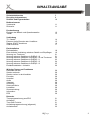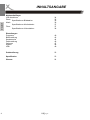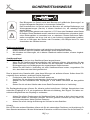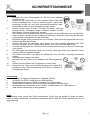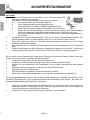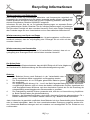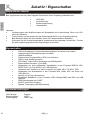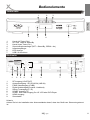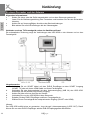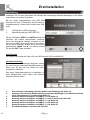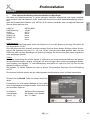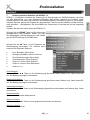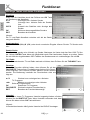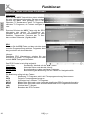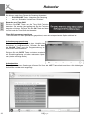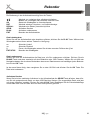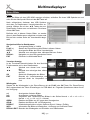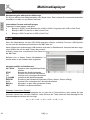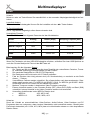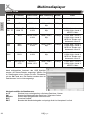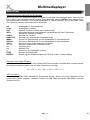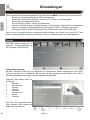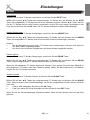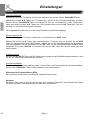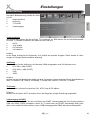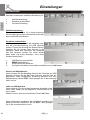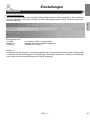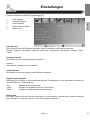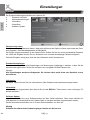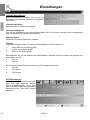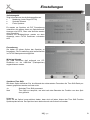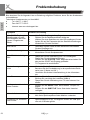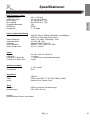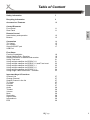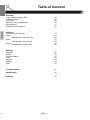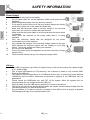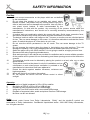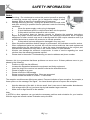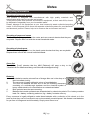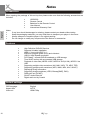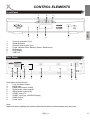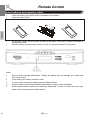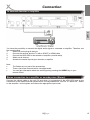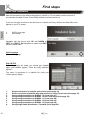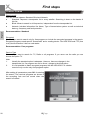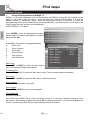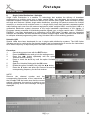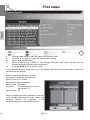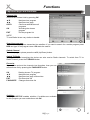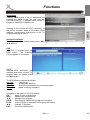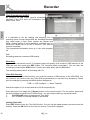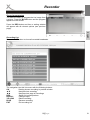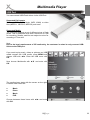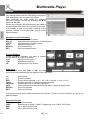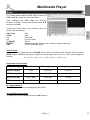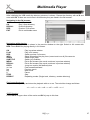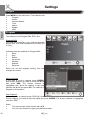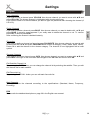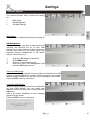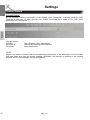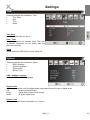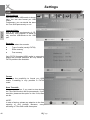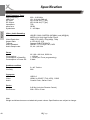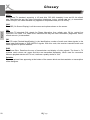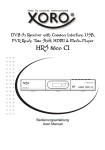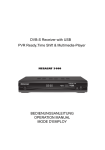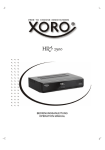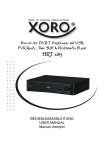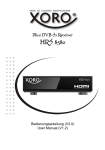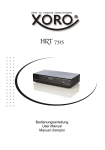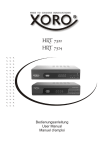Download Bedienungsanleitung - Service
Transcript
DVB-S2 Receiver with USB, PVR Ready,
Time Shift, HDMI & Media-Player
HRS 8520
Bedienungsanleitung
User Manual
INHALTSANGABE
5
9
10
Bedienelemente
Vorderseite
Rückseite
11
11
Fernbedienung
Einlegen der Batterie und Operationsradius
Tasten
12
13
Verbindung
TV / Satellit
Externer Audio-Decoder oder Verstärker
Zweiter SCART Anschluss
USB Anschluss
14
15
16
17
Erstinstallation
Erstinstallation
Eine einfache Verbindung zwischen Satellit und Empfänger
Nutzung von Toneburst
Nutzung mehrerer Satelliten via DiSEqC 1.0
Nutzung mehrerer Satelliten via DiSEqC 1.0 und Toneburst
Nutzung mehrerer Satelliten via DiSEqC 1.1
Nutzung mehrerer Satelliten via DiSEqC 1.2
Nutzung mehrerer Satelliten via DiSEqC 1.3
Einkabelinstallation—Unicable
18
19
21
21
22
23
24
25
26
Wichtige Tasten und Funktionen
Kanalliste aufrufen
Sender wechseln
Sender suchen in der Kanalliste
Favoriten
Untertitel
Audio
Videotext
Auflösung
Seitenverhältnis
Lautstärke
Stummschaltung
Information
EPG
28
28
28
28
28
29
29
29
29
29
29
30
30
Rekorder
Timerprogrammierung aus EPG
Aufnahme
Time Shift Funktion
Aufnahmeprogrammierung (allgemein)
Aufnahmeliste
31
31
31
32
32
HRS 8520
Deutsch
Sicherheitshinweise
Recycling Informationen
Zubehör und Eigenschaften
3
Deutsch
INHALTSANGABE
4
Multimedia-Player
USB Anschluss
Photo
Spezifikationen Bilddateien
Musik
Spezifikationen Musikdateien
Filme
Spezifikationen Videodateien
34
35
36
36
37
37
38
Einstellungen
Programm
Bildeinstellung
Sendersuche
Zeiteinstellung
Optionen
System
USB
40
43
44
46
47
48
49
Problemlösung
52
Spezifikation
53
Glossar
54
HRS 8520
SICHERHEITSHINWEISE
Deutsch
Das Blitzsymbol im Dreieck weist den Benutzer auf gefährliche Spannungen" an
einigen freiliegenden Bauteilen im Inneren des Gerätes hin.
Das Ausrufezeichen im Dreieck weist den Benutzer auf wichtige Bedienungs- und
Wartungsanweisungen (Service) in diesem Handbuch hin, die unbedingt befolgt
werden sollten.
Das Gerät wurde getestet und entspricht lt. FCC Norm den Standards eines Klasse
B Gerätes. Diese Standards wurden entwickelt um Interferenzen mit anderen heimischen Elektrogeräten zu vermeiden bzw. zu reduzieren. Dieses Gerät kann Radiowellen verursachen und ist es nicht wie in der Anleitung vorgeschrieben installiert,
kann es zu Störungen des Radios oder Fernsehers, zum Beispiel beim Ein- oder
Ausschalten des Gerätes kommen.
Bedienungsanleitung
1.
Folgen Sie den Sicherheitshinweisen und Instruktionen dieses Handbuches.
2.
Dieses Handbuch sollte für späteres Nachschlagen sicher aufbewahrt werden.
3.
Alle Hinweise und Warnungen, die in diesem Handbuch erwähnt werden, müssen eingehalten werden.
Satellitenschüssel
Der DVB-S Empfänger wird an einer Satellitenschüssel angeschlossen.
1.
Wenn Sie die Satellitenschüssel anschließen oder entfernen möchten, bitte schalten Sie das
Gerät vorher aus und ziehen Sie die Stecker aus der Steckdose. Andernfalls könnte es zu
Rückkoppelungen und Schädigungen der angeschlossen Geräte kommen.
2.
Sollten Sie das Gerät in Verbindung mit einer Satellitenschüssel nutzen, vergewissern Sie
sich, dass diese oder das Kabel geerdet sind.
Dies ist jedoch keine Garantie dafür, dass diese Störungen nie auftreten können. Sollten diese Störungen bei Ihnen auftreten, probieren Sie bitte folgendes:
•
Positionieren oder richten Sie die Schüssel anders aus.
•
Vergrößern Sie den Abstand zwischen dem Gerät und dem gestörten Gerät.
•
Stecken Sie den Netzstecker des Empfängers in eine andere Steckdose als das gestörte
Gerät.
•
Setzen Sie sich mit dem Händler oder einem Radio/Fernsehtechniker in Verbindung.
Die Empfangsbedingungen können Sie teilweise selbst beeinflussen. Häufiges Kennzeichen eines
schlechten Empfangs ist z. B. ein eingefrorenes Bild oder die Meldung „Kein Signal“. Sie haben verschiedene Möglichkeiten den Empfang zu verbessern.
•
•
Achten Sie auf den Durchmesser der Satellitenschüssel. Ist dieser zu klein, dann kann es bei
schlechten Wetter zu Störungen kommen. Mit einer größeren Schüssel (80 cm) haben Sie
auch bei schlechteren Wetter größere Reserven.
Achten Sie auf die richtige Ausrichtung der Schüssel zu dem Satelliten.
Hinweis:
Bei ASTRA oder anderen Betreibern können die Sie die notwendigen Positionen und Ausrichtung für
Ihren Standort entnehmen. Mit den Winkelwerten Evaluation und Azimut richten Sie die Schüssel ein.
HRS 8520
5
Deutsch
SICHERHEITSHINWEISE
Stromversorgung
1.
Fassen Sie das Gerät niemals mit feuchten oder nassen Händen an.
2.
Das Gerät kann nur mit der auf der Rückseite beschriebenen Voltzahl
betrieben werden. Sollten Sie die Stromstärke nicht kennen, fragen
Sie bitte einen Elektriker.
3.
Dieses Gerät darf nicht in der Nähe von Feuchtigkeit und Wasser
positioniert werden.
4.
Ziehen Sie für die Reinigung den Netzstecker aus der Steckdose.
5.
Benutzen Sie keine Flüssigreiniger oder Reinigungssprays. Das Gerät
darf nur mit einem feuchten Tuch gereinigt werden.
6.
Das Kabel ist ummantelt und isoliert den Strom. Stellen Sie bitte keine Gegenstände auf das
Kabel, da dadurch die Schutzfunktion verloren gehen könnte. Vermeiden Sie große Belastungen des Kabels, insbesondere an Buchsen und Steckern.
7.
Wenn Sie den Stecker aus der Steckdose herausziehen wollen, ziehen Sie immer am Stecker und nicht am Kabel. Das Kabel könnte ansonsten reißen.
8.
Das Gerät hat einen Überladungsschutz. Sollte dieser vom Fachmann ausgetauscht werden,
vergewissern Sie sich, dass das Gerät wieder sicher funktioniert. Um das Gerät vor einem
Blitzeinschlag zu schützen, sollten Sie es aus der Steckdose entfernen. Dies gilt auch für den
Fall, dass das Gerät längere Zeit nicht genutzt wird.
9.
Für zusätzlichen Schutz des Gerätes während eines Gewitters oder
wenn es längere Zeit unbeaufsichtigt ist: Ziehen Sie den Stecker aus
der Steckdose und der Antenne/Kabel. Dies verhindert Schäden aufgrund von Blitzschlägen.
10.
Eine Außenantenne sollte nicht in der Nähe von Stromleitungen oder
sonstigen Stromkreisen angebracht werden. Beim Anbringen solcher
Antennen ist extreme Vorsicht geboten, da der Kontakt mit solchen Leitungen tödlich enden
kann.
11.
Überspannen Sie keine Steckdosen, Verlängerungskabel oder sonstige Leitungen, da dies zu Bränden oder elektrischen Schocks führen
kann.
12.
In die Öffnungen des Gerätes dürfen keine Gegenstände eingeführt
werden, da an einigen Stellen Strom fließt und der Kontakt Feuer oder
einen Stromschlag hervorrufen kann.
USB Anschluss
1.
Der USB Anschluss unterstützt maximal 500 mA (High Power) oder 100 mA (Low Power) als
Stromversorgung bei 5 V Spannungsversorgung.
2.
Schließen Sie am USB Anschluss aufgrund von CE-Richtlinien nur USB Flashspeichemedien
(USB Sticks) an.
3.
USB Speicher oder Speicherkarten können bis zu 16 GB unterstützt werden. Leider gibt es
eine Vielzahl von unterschiedlichen USB Sticks und nicht alle können unterstützt werden.
4.
Bei USB Speichermedium wird nur FAT oder FAT 32 unterstützt. Falls ein Medium mit einem
anderen Dateisystem formatiert ist, dann wird diese nicht erkannt.
5.
Sichern Sie immer alle Daten von dem USB Speicher, wenn dieser an dem Gerät benutzt
wird.
6.
Bitte beachten Sie, dass bei einer Formatierung des Speichers mit dem Empfänger alle Daten gelöscht werden und nicht wiederhergestellt werden können. Sichern Sie alle Daten des
USB Speichers.
7.
Wir empfehlen, wenn Sie mit dem HRS 8520 Sendungen aufnehmen oder die Time Shift
Funktion nutzen, benutzen Sie einen separaten USB Speicher und kopieren Sie nie wichtige
Daten darauf.
6
HRS 8520
SICHERHEITSHINWEISE
Deutsch
Aufstellung
1.
Schließen Sie keine Zusatzgeräte an, die nicht vom Hersteller
empfohlen sind.
2.
Stellen Sie das Gerät nicht auf eine instabile Fläche. Das Gerät
könnte beschädigt oder Personen verletzt werden. Jegliche Befestigungen sollten nur nach den Herstellerinformationen angebracht werden oder von dem Hersteller bezogen werden.
3.
Dieses Produkt sollte in einem TV-Regal mit Rollen vorsichtig
bewegt werden. Ruckartige Stopps, unebene Flächen könnten
dafür sorgen, dass der Wagen evtl. umkippt.
4.
Das Gerät kann auf unbeschränkte Zeit ein Standbild auf dem Bildschirm bzw. auf dem Fernseher anzeigen. Hierbei können Schäden am Bildschirm entstehen. Aktivieren Sie den Bildschirmschoner oder schalten Sie das Gerät aus.
5.
Betreiben Sie das Gerät nie permanent im 4:3 Modus. Dies könnte bei längere Benutzung zu
Schäden am Bildschirm führen.
6.
Erhöhen Sie nicht die Lautstärke, wenn gerade eine leise Passage abgespielt wird. Dies
könnte zu Schäden an den Lautsprechern führen, wenn eine laute Passage kommt.
7.
Schalten Sie das Gerät aus und trennen Sie die Stromverbindung, wenn Sie das Gerät länger
nicht nutzen.
8.
Die Öffnungen des Gehäuses dienen der Lüftung, damit das Gerät nicht überhitzt. Diese
müssen immer frei gehalten werden.
9.
Das Gerät sollte nicht in der Nähe von Hitzequellen, wie z.B. Öfen, Heizungen positioniert
werden.
10.
Vermeiden Sie Hitzestau am Gerät.
11.
Schützen Sie das Gerät vor Feuchtigkeit und Witterungseinflüssen.
12.
Stellen Sie keine Gefäße mit Flüssigkeiten auf das Gerät.
13.
Setzen Sie das Gerät und die Fernbedienung nicht direkter Sonnenstrahlung aus. Dies beeinträchtigt die Funktion und könnte zu
Schädigungen führen.
Verwendung
1.
Empfang von digitalen Programmen via Satellit (DVB-S).
2.
Aufnahme von DVB-S Sendungen auf USB Speicher.
3.
Wiedergabe von eigenen DVB-S Aufnahmen von USB Speicher.
4.
Zeitversetztes Fernsehen mittels eines angeschlossenen USB Speichers
5.
Wiedergabe von unterstützten Video-, Musik– und Bild-Dateien von USB Speicher.
6.
Jede andere Verwendung ist nicht gestattet.
Dolby
Manufactured under license from Dolby Laboratories. “Dolby” and the double-D symbol are trademarks of Dolby Laboratories. Confidential Unpublished works. 1992-1997 Dolby Laboratories, Inc. All
rights reserved.
HRS 8520
7
Deutsch
SICHERHEITSHINWEISE
Servicefall
1.
Führen Sie Reparaturen niemals selber durch, bitte überlassen Sie
dies immer qualifiziertem Personal.
2.
Kontaktieren Sie den Reparaturdienst bei folgenden Fehlern:
a.
Wenn das Netzteil oder Netzkabel defekt ist.
b.
Wenn Gegenstände in das Gerät gefallen sind.
c.
Wenn das Gerät mit Wasser in Berührung gekommen ist.
d.
Wenn das Gerät trotz richtiger Anwendung nicht funktioniert.
Ändern Sie nur die Einstellungen, die hier beschrieben werden. Das Ändern anderer
Einstellung zieht eine kostspielige Instandsetzung eines Technikers nach sich.
e.
Wenn das Gerät fallen gelassen wurde und wenn das Produkt Leistungsschwankungen aufweist.
3.
Verwenden Sie originale Ersatzteile oder Teile, die die selben Eigenschaften besitzen. Falsche Ersatzteile können zu Kurzschlüssen oder Feuer und anderen Pannen führen.
4.
Nach jeder Reparatur sollte der Techniker Sicherheitschecks durchführen, um die richtige
Funktionsweise sicherzustellen.
5.
Bitte beachten Sie im Abschnitt Fehlerbehebung unsere Serviceadressen und Telefonnummern.
6.
Starke Nikotinfreisetzung durch Rauchen schädigt die Elektronik des Gerätes. Dies ist eine
unsachgemäße Nutzung des Gerätes und im Servicefall entfällt der Garantieanspruch.
Dies ist jedoch keine Garantie dafür, dass diese Störungen nie auftreten können. Sollten diese Störungen bei Ihnen auftreten, probieren Sie bitte folgendes:
•
Positionieren oder richten Sie die Schüssel anders aus.
•
Vergrößern Sie den Abstand zwischen dem Gerät und dem gestörten Gerät.
•
Stecken Sie den Netzstecker des Empfängers in eine andere Steckdose als das gestörte
Gerät.
•
Wiederholen Sie den Suchlauf und achten Sie auf die Einstellungen
•
Überprüfen Sie den USB Speicher
•
Sind Ihre Dateien kompatibel zu den unterstützten Formaten?
•
Setzen Sie sich mit dem Händler oder einem Radio/Fernsehtechniker in Verbindung.
Die Empfangsbedingungen können Sie teilweise selbst beeinflussen. Häufiges Kennzeichen eines
schlechten Empfangs ist z. B. ein eingefrorenes Bild oder die Meldung „Kein Signal“. Sie haben verschiedene Möglichkeiten den Empfang zu verbessern.
•
•
8
Achten Sie auf den Durchmesser der Satellitenschüssel. Ist dieser zu klein, dann kann es bei
schlechten Wetter zu Störungen kommen. Mit einer größeren Schüssel (80 cm) haben Sie
auch bei schlechteren Wetter größere Reserven.
Achten Sie auf die richtige Ausrichtung der Schüssel zu dem Satelliten.
HRS 8520
Recycling Informationen
Deutsch
Wiederverwertung von Elektrogeräte
Das Produkt wurde mit hochwertigen Materialien und Komponenten entwickelt und
hergestellt, die recylingfähig sind und wieder verwendet werden können. Diese durchkreuzte Mülltonne auf dem Produkt oder auf der Verpackung bedeutet, dass das Produkt der Europäischen Richtlinie 2002/96/EC entspricht.
Informieren Sie sich über die vor Ort geltende Bestimmungen zur separaten Entsorgung elektronischer Geräte. Beachten Sie die örtlichen Bestimmungen und entsorgen
Sie keine alten Produkte mit dem normalen Hausmüll. Durch eine richtige Entsorgung
alter Produkte tragen Sie zum Umweltschutz und zur Gesundheit der Menschen bei.
Wiederverwertung von Papier und Pappe
Das Materialwiederverwertungssymbol auf dem Verpackungskarton und Benutzerhandbuch bedeutet, dass sie recyclingfähig sind. Entsorgen Sie sie nicht mit dem
normalen Hausmüll.
Wiederverwertung von Kunststoffen
Das Materialwiederverwertungssymbol auf Kunststoffteilen bedeutet, dass sie recyclingfähig sind. Entsorgen Sie sie nicht mit dem normalen Hausmüll.
Der Grüne Punkt
Der Grüne Punkt auf Kartons bedeutet, dass die MAS Elektronik AG eine Abgabe an
die Gesellschaft für Abfallvermeidung und Sekundärrohstoffgewinnung zahlt.
Batterien
1.
Die Batterien können nach Gebrauch in der Verkaufsstelle oder in
deren unmittelbarer Nähe unentgeltlich zurückgegeben werden.
2.
Der Endverbraucher ist zur Rückgabe gebrauchter Batterien gesetzlich verpflichtet.
3.
Die Symbole gemäß Anhang 1 Nr. 1 und 3 der BattV folgende Bedeutung haben: Kennzeichnungspflichtige Batterien sind mit einem der beiden nachstehenden Zeichen, bestehend aus
einer durchgestrichenen Mülltonne und dem chemischen Symbol des für die Einstufung als
schadstoffhaltig ausschlaggebenden Schwermetalls zu versehen.
4.
Die Entscheidung welches Zeichen verwendet wird, trifft der zur Kennzeichnung Verpflichtete. Beide Zeichen haben die gleiche Bedeutung.
5.
Batterien, die Schadstoffe enthalten, sind durch chemische Symbole gekennzeichnet: Pb =
Batterie enthält Blei, Cd = Batterie enthält Cadmium, Hg = Batterie enthält Quecksilber.
Jeder Verbraucher ist gesetzlich verpflichtet, diese Batterien bei einer Sammelstelle seiner Gemeinde
oder im Handel abzugeben, damit sie einer umweltschonenden Entsorgung zugeführt werden können. Gebrauchte Batterien entsorgen auch wir kostenlos und umweltgerecht für Sie. Einfach an uns
zurücksenden.
HRS 8520
9
Zubehör / Eigenschaften
Mitgeliefertes Zubehör
Bitte vergewissern Sie sich, dass folgende Zubehörteile in der Verpackung enthalten sind:
Deutsch
•
•
•
•
HRS 8520
Fernbedienung
Bedienungsanleitung
Garantiekarte
Hinweise:
•
Veränderungen oder Modifizierungen der Bestandteile des Lieferumfangs führen zum Erlöschen der Garantie.
•
Transportieren und versenden Sie das Gerät ausschließlich in der Originalverpackung.
•
Bitte benachrichtigen Sie Ihren Händler, wenn Sie Transportschäden feststellen.
•
Entsorgen Sie das Verpackungsmaterial entsprechend den geltenden Vorschriften. Trennen
Sie das Verpackungsmaterial nach Papier/Pappe und Plastik.
Eigenschaften
•
•
•
•
•
•
•
•
•
•
•
•
•
•
•
DVB-S2 Empfänger für hoch auflösendes digitales Fernsehen durch Satellit
Unterstützung für Einkabellösungen (Unicable)
HDMI Schnittstelle
Elektronischer Programmführer (EPG) und Videotext
USB 2.0 High Speed Anschluss
PVR Ready, nimmt DVB-S Sendungen auf USB Speicher
Zeitversetztes Fernsehen (Time-Shift)
Wiedergabe von hoch auflösenden Videodateien in den Formaten MPEG-4 ASP,
MPEG-4 AVC (H.264), MPEG-2 von USB Speicher
Unterstützt eine Vielzahl von Video-Container (AVI, MKV, MP4, TS, MPG, TRP)
Wiedergabe von Musikdateien in den Formaten MP3, WMA, AAC und Wave von
USB Speicher
Anzeige von ID Tag Informationen
Wiedergabe Bilddateien in den Formaten JPEG, Bitmap (BMP) und PNG von USB
Speicher
RGB Videoausgabe bei SCART
SCART Audio/Video Eingang
Digitaler Tonausgang (elektrisch/koaxial)
Standardeinstellungen
OSD Sprache
Seitenverhältnis
Videoausgang
10
Englisch
AUTO
HDMI 720p
HRS 8520
Bedienelemente
Vorderseite
2.
1.
3.
Deutsch
4.
1.
2.
3.
4.
5.
6.
7.
5.
6.
7.
Kanal Auf Taste (CH+)
An-/ Aus Taste für Stand-By
Kanal Unten Taste (CH-)
Stromindikationsanzeige (ROT = Stand-By, GRÜN = An)
Infrarotempfänger
LED Anzeige
USB 2.0 Anschluss
Rückseite
1.
1.
2.
3.
4.
5.
6.
7.
8.
9.
2.
3.
4.
5.
6.
7.
8.
9.
RF Ausgang (LOOPOUT)
Antenneneingang - IEC 60196-24 (LNB IN)
FBAS Videoausgang (CVBS)
Digital Audioausgang (koaxial / elektrisch)
Stereo Tonausgang (L / R)
SCART Ausgang TV
SCART Aus– oder Eingang für z.B. VCR oder DVD-Player
HDMI Ausgang
Stromkabel
Hinweis:
Achten Sie bei der Installation des Antennenkabels darauf, dass das Gerät vom Stromnetz getrennt
ist.
HRS 8520
11
Fernbedienung
Einlegen der Batterie und Operationsradius
1.
Deutsch
2.
Legen Sie die Batterien in das Fach ein. Achten Sie bitte beim Einlegen der Batterie auf die
richtige Polarität (+/-).
Schieben Sie die Batterieklappe wieder auf (Abbildung).
3.
4.
Richten Sie die Fernbedienung immer auf das Sensor-Feld des Gerätes. Die Entfernung zu
dem Gerät sollte nicht mehr als 5 Meter betragen und der Operationswinkel nicht größer als
60° sein.
Entfernen Sie die Batterien aus der Fernbedienung, wenn Sie den HRS 8520 eine längere
Zeit nicht benutzen.
Hinweise:
1.
Entfernen und erneuern Sie alte Batterien. Sie können auslaufen und die Fernbedienung
beschädigen.
2.
Austretende Batterieflüssigkeit mit einem Tuch entfernen.
3.
Wenn die Batterieflüssigkeit mit der Haut in Kontakt kommt, bitte die betroffene Stelle sofort
säubern/waschen.
4.
Bei Verschlucken der Batterie oder Batterieflüssigkeit suchen Sie sofort einen Arzt auf.
5.
Bei Augenkontakt die Augen auswaschen und einem Arzt aufsuchen.
12
HRS 8520
Fernbedienung
Tasten der Fernbedienung
Stummschaltung (Mute)
Informationstaste (INFO)
Videotext Taste (TTX)
SCART Eingang Taste (DTV/VCR)
Untertitel Taste (SUBTITLE)
Beenden Taste (EXIT)
Bestätigen (OK)
Lautstärke+ Taste bzw. Navigation ►
Wechsel zwischen TV und Radio (TV/RADIO)
Letzter Kanal Taste (RECALL)
Suche Taste (GOTO)
Vorherige Datei Taste (|<<)
Nächste Datei Taste (>>|)
Wiederholen Taste (REPEAT)
Stopp Taste (STOP)
STAND-BY Taste
EPG Taste
Audio Taste
Kanal+ (CH+) Taste bzw. Navigation Oben
Einstellungsmenü Taste (MENU)
Favoritentaste (FAVOURITE)
Numerische Taste (0 .. 9)
Schneller Vorlauf bei der Wiedergabe (>>)
Schneller Rücklauf bei der Wiedergabe (<<)
Abspielen Taste (PLAY/ >)
Pause Taste
Funktionstasten (Rot, Grün, Gelb, Blau)
Aufnahme Taste (RECORD)
Aufnahmeliste Taste (LIST)
Deutsch
1.
2.
3.
4.
5.
6.
7.
8.
9.
10.
11.
12.
13.
14.
15.
16.
17.
18.
19.
20.
21.
22.
23.
24.
25.
26.
27.
28.
29.
Hinweis:
Die Farbtasten Grün, Rot, Gelb und Blau haben in den
verschiedenen Modi unterschiedliche Funktionen. Die
Arbeitsweise der Tasten wird in den Modi immer erklärt
und dargestellt.
HRS 8520
13
Verbindung
Deutsch
Zu einem Fernseher und der Antenne
Allgemeine Informationen:
•
Stellen Sie sicher, das das Gerät ausgeschaltet und von dem Stromnetz getrennt ist.
•
Lesen Sie die Bedienungsanleitung des Fernsehers und beachten Sie dort die Sicherheitshinweise.
•
Achten Sie auf eine sorgfältigen Anschluss der Steckverbindungen.
•
Bitte achten Sie auf die Einstellungen bei der Videoausgabe.
Verbinden zu einem TV Fernsehgerät und zu der Satellitenschüssel
Die schematische Zeichnung zeigt die Verbindungen des HRS 8520 zu der Antenne und zu dem
Fernsehgerät.
Vorgehensweise:
a.
Verbinden Sie ein SCART Kabel mit dem DVB-S Empfänger an dem SCART Ausgang
(SCART TV) oder mit einem HDMI Kabel und Ihrem Fernsehgerät
b.
Verbinden Sie das Antennenkabel mit dem Antenneneingang (LNB IN) des HRS 8520.
Schrauben Sie den Stecker fest mit dem Eingang.
c.
Achten Sie bitte auf einen fest Sitz der Stecker.
d.
Verbinden Sie nun den HRS 8520 mit dem Stromnetz.
e.
Schalten Sie den DVB-S Empfänger und Ihren Fernsehgerät ein.
f.
Wählen Sie am Fernsehgerät den entsprechenden Eingang (SCART oder HDMI)
Hinweis:
Der HRS 8520 enthält einen so genannten „Loop through“ Antennenausgang (LOOP OUT). Damit
können Sie von dem DVB-S Empfänger weitere DVB-S Empfangsgeräte anschließen.
14
HRS 8520
Verbindung
Zu einem externen Audio-Dekoder oder Verstärker
Deutsch
Sie haben die Möglichkeit die digitalen Audiosignale auch zu Ihrem externen Decoder oder Verstärker zu übertragen. Dazu können Sie den koaxialen (elektrischen) Anschluss benutzen.
Einrichten der Verbindung:
1.
Schalten Sie alle Geräte aus.
2.
Trennen Sie auch die Geräte von dem Stromnetz.
3.
Etablieren Sie die Video-Übertragung mittels eines SCART oder eines HDMI Kabels zu Ihren
TV Fernsehgerät.
4.
Verbinden Sie den HRS 8520 mit einem koaxialem Kabel zu Ihren externen Decoder oder
Verstärker.
5.
Schalten Sie beide Geräte an.
6.
Aktivieren Sie bei dem externen Decoder oder Verstärker die koaxialen Eingang.
Hinweise:
•
Die Kabel sind nicht Teil des Lieferumfangs.
•
In Deutschland sind nur bei einigen TV Sender und auch nur bei einigen TV Programmen
digitale Audiospuren vorhanden. Informationen wann und welche TV Programme digitale
Audiosignale übertragen werden, können Sie in der Regel den TV Programmzeitschriften
entnehmen.
•
Hinweise über die unterschiedlichen Tonspuren können Sie auch mittels den Informationen
der AUDIO Taste erlangen.
Stereo-Verbindung zu einem externen Verstärker oder Soundsystem
Schließen Sie die eine Seite des zweipoligen Cinch-Kabels an den roten und weißen Anschluss L/R
auf der Rückseite des Gerätes. Die andere Seite des Cinch Kabel wird in den Stereo Eingang des
Verstärkers oder aktiven Soundsystem angeschlossen, welcher manchmal mit AUX IN oder mit Stereo IN bezeichnet wird. Achten Sie immer auf die Farbkodierung des Kabels und der Anschlüsse.
Schalten Sie den Verstärker bzw. das aktive Soundsystem ein und wählen Sie den entsprechenden
Eingang.
HRS 8520
15
Verbindung
Deutsch
Zweiter SCART Anschluss (VCR)
Zweiter SCART Ausgang
Sie können natürlich auch den zweiten SCART Ausgang nutzen, um digitale Sendungen zu einem
Videorekorder weiterzuleiten und dann analog aufzunehmen. Schließen Sie dazu den Videorekorder
mit einem SCART Kabel an dem VCR Ausgang des HRS 8520 an.
Weitere Hinweise zur Bedienung entnehmen Sie der Anleitung des Videorekorders.
SCART Eingang
Sie können den zweiten SCART Anschluss auch als Eingang nutzen, um das Bild und Ton an einem
Fernseher wiederzugeben. Verbinden Sie dazu einen Videorekorder oder DVD-Player mit einem
SCART Kabel an dem SCART VCR Anschluss des HRS 8520.
Der HRS 8520 kann die Eingangssignale über den geschalteten SCART VCR Anschluss ausschließlich über den SCART TV ausgeben. Eine Bildwiedergabe via HDMI ist nicht möglich.
Um den Eingang zu aktivieren, müssen Sie die DTV/VCR Taste drücken. Drücken Sie erbeut die
DTV/VCR Taste um den SCART Eingang abzuschalten.
Hinweise:
1.
Das Gerät muss eingeschaltet sein, um Signale weiter zuleiten.
2.
Der HRS 8520 kann die Eingangssignale über den geschalteten SCART VCR Anschluss
ausschließlich über den SCART TV ausgeben. Eine Bildwiedergabe via HDMI ist nicht möglich.
3.
Wenn der SCART Eingang aktiv ist, können Sie selbst an dem HRS 8520 nichts mehr ausführen.
4.
Beenden Sie den SCART Eingang durch erneutes Drücken der DTV/VCR Taste.
16
HRS 8520
Verbindung
USB Anschluss
Schließen Sie den USB-Stick vorsichtig an dem
USB Anschluss an. In der Regel sollte die Beschriftung des USB-Sticks nach oben zeigen.
Deutsch
Entnehmen Sie den USB Stick erst dann, wenn
Sie wieder im Live DVB-S Programm sind, andernfalls könnte der Stick beschädigt werden.
Hinweise:
1.
Schließen Sie am USB Anschluss aufgrund von CE-Richtlinien nur USB Flashspeichemedien
(USB Sticks) an.
2.
USB Speicher oder Speicherkarten können bis zu 16 GB unterstützt werden. Leider gibt es
eine Vielzahl von unterschiedlichen USB-Sticks und nicht alle können unterstützt werden.
3.
Bei USB Speichermedium wird nur FAT oder FAT 32 unterstützt. Falls ein Medium mit einem
anderen Dateisystem formatiert ist, dann wird diese nicht erkannt.
4.
Sichern Sie immer alle Daten von dem USB Speicher, wenn dieser an dem Gerät benutzt
wird.
HRS 8520
17
Erstinstallation
Einstellung
Deutsch
Installieren Sie vor dem Anschalten des Gerätes alle notwendigen Kabelverbindungen zu der Satellitenschüssel und zu dem Fernseher.
Bei der ersten Inbetriebnahme des HRS 8520
erscheint auf dem TV-Bildschirm das Einstellung Installationsmenü. Dieses Menü enthält zwei Optionen:
1.
2.
OSD Sprache (OSD Language)
Satelliteneinstellung (DISH SETUP)
Mit den Pfeiltasten OBEN und UNTEN können Sie
zwischen den beiden Menüpunkten wechseln.
Wenn der Menüpunkt farblich hinterlegt ist, drücken Sie die OK Taste zum Aktivieren der Option.
Die einzelnen Optionen ändern Sie mit den Navigationstasten LINKS und ►. Die Menüs können
Sie mit der EXIT Taste verlassen.
OSD Sprache
Der Menüpunkt enthält die Option für die OSD Sprache (OSD LANGUAGE).
Satelliteneinstellung
Bevor Sie bei den Einstellungen beginnen, sollten
Sie sich über das installierten Satellitensystem im
klaren sein. Es gibt hier eine Reihe von unterschiedlichen Optionen.
Das Menü Satelliteneinstellung ist gegliedert in
einer Satellitenliste (Linke Seite) und weiteren
Optionen (Rechte Seite).
1.
2.
3.
4.
5.
6.
7.
8.
18
Eine einfache Verbindung zwischen Satellit und Empfänger (ab Seite 19)
Nutzung einer direkten Kabelverbindung zwischen Empfänger und Satellitenschüssel
unter Verwendung von Toneburst (ab Seite 21)
Nutzung mehrerer Satelliten via DiSEqC 1.0 (ab Seite 21)
Nutzung mehrerer Satelliten via DiSEqC 1.0 und Toneburst (ab Seite 22)
Nutzung mehrerer Satelliten via DiSEqC 1.1 (ab Seite 23)
Nutzung mehrerer Satelliten via DiSEqC 1.2 (ab Seite 24)
Nutzung mehrerer Satelliten via DiSEqC 1.3 (ab Seite 25)
Einkabelinstallation—Unicable (ab Seite 26)
HRS 8520
Erstinstallation
Suchlauf
LNB Typ:
LNB Spannung:
22KHz:
Toneburst:
DiSEqC1.0:
DiSEqC1.2:
Motor:
09750/10600
13/18V
AUTO
Keine
Keine
Keine
Keine
Deutsch
1.
Eine einfache Verbindung zwischen Satellit und Empfänger
Sie haben die Satellitenschüssel zu einem speziellen Satelliten ausgerichtet und nutzen entweder
einen einfach LNB oder Mehrfach LNB. Jeder LNB wird direkt mit dem Satellitenempfänger verbunden.
Nach der Auswahl des Satelliten (z.B. ASTRA 19,2E) achten Sie darauf, das nur folgende Parameter
(Rechte Seite) definiert sind:
LNB Spannung
Der LNB für digitale Programme wird in der Regel mit 13 und 18V Spannung versorgt. Die Option ist
hier automatisch 13/18V.
Die LNB Spannung kann manuell verändert werden. Dies hat einen direkten Einfluss auf das Suchergebnis. Die Optionen sind Aus, 13V, 18V und 13/18V. Wird die Option Aus gewählt, dann wird der
LNB nicht mehr von dem Empfänger mit Spannung versorgt. Es können auch dann keine Programme
mehr empfangen werden.
22KHz
Durch die Verwendung des 22-kHz-Signals in Verbindung mit einem Universal-LNB kann das gesamte Astra-Satellitensystem (analog und digital) mit einer einzigen 60cm Antenne empfangen werden.
Zum Empfang von digitalen TV- und Radiosignalen wird daher nur noch eine Set-Top- Box für das
digitale Fernsehen, benötigt.
Die digitalen TV Sender befinden sich alle im oberen Frequenzband. Benutzen Sie die Einstellung
AUTO.
Die anderen Optionen werden bei den nachfolgenden Konfigurationen mehr im Detail beschrieben.
Drücken Sie die BLAUE Taste zum starten des Suchlaufes.
Es erscheint nun eine weitere Abfrage wo Sie zusätzliche Suchparameter festlegen können. Diese sind mit
den einzelnen Optionen:
Suchmodus:
Verschlüsselt:
Service Typ
Standard, Blind, Netzwerk
Alle Sender, Freie Sender
Alle, TV, Radio
HRS 8520
19
Erstinstallation
Deutsch
Suchlauf
Suchmodus
Bei dem Suchmodus können Sie zwischen Standard, Blind und Netzwerk auswählen.
•
Standard hat zu jedem Satelliten eine Transponderliste hinterlegt und bei dem Suchlauf wird
anhand dieser Liste gesucht.
•
Blind ermöglicht eine Suche nach allen Frequenzen, unabhängig von der hinterlegten
Transponderliste.
•
Netzwerk enthält neben Name und Art des Übertragungssystems (Astra, Satellit) auch technische Parameter wie Frequenz und Fehlerschutz.
Empfehlung: Nutzen Sie die Option Standard!
Verschlüsselt
Hier können Sie festlegen, ob Sie nur freie TV/Radio Programme suchen möchten oder auch die
verschlüsselten. Die verschlüsselten Sender benötigen jedoch entsprechende Smartcards und ein
Lesegerät. Der HRS 8520 ist als FTA (Free-to-Air) ausgelegt und hat somit kein Kartenleser, Sie
können keinen verschlüsselten Programme anschauen.
Empfehlung: Nutzen Sie die Option Freie Sender!
Service Typ
Hier können Sie definieren, ob Sie nach TV, Radio oder Alle Sender suchen möchten. Falls Sie nie
mit einem Satellitenempfänger Radio hören, dann können Sie die Option TV auswählen.
Hinweise:
1.
In der Regel ist die Suche mit der Option Standard ausreichend. Jedoch gibt es immer wieder
Änderungen an der Transponderliste. Falls irgendwelche Programme nicht gefunden werden,
dann wechseln Sie zu der Option Blind.
2.
Mit dem HRS 8520 ist es nicht möglich verschlüsselte Sender anzuschauen, nutzen Sie für
die „bessere“ Übersicht in der Senderliste nur die Option Freie Sender.
Nachdem die weiteren Suchparameter eingestellt
wurden, drücken Sie die OK Taste und der Suchlauf beginnt. Die empfangenden Sender werden in
den entsprechenden Listen angezeigt und nach
Beendigung des Suchlaufes abgespeichert.
20
HRS 8520
Erstinstallation
Suchlauf
2.
Nutzung einer direkten Kabelverbindung zwischen Empfänger und Satellitenschüssel
unter Verwendung von Toneburst
Vorgehensweise:
1.
Wählen Sie einen Satelliten aus und markieren Sie den mit der OK Taste. Wechseln Sie mit der Pfeiltaste ► zu der rechten Seite und definieren Sie für diesen
Satelliten bei dem Punkt Toneburst die
Option Burst A.
2.
Wechseln Sie mit der EXIT Taste wieder
zu der linken Seite und wählen Sie einen
weiteren Satelliten und bestätigen mit der
OK Taste.
3.
Wählen Sie einen Satelliten aus und markieren Sie den mit der OK Taste. Wechseln Sie mit
der Pfeiltaste ► zu der rechten Seite und definieren Sie für diesen Satelliten bei dem Punkt
Toneburst die Option Burst B.
Deutsch
Toneburst ist ein zusätzliches Schaltkriterium, welches Receiver liefern können. In diesem Signal
sind keine digitalen Befehle enthalten, es kann aber dennoch von den meisten Schaltern zur Positionsumschaltung ausgewertet werden.
Drücken Sie die BLAUE Taste zum starten des Suchlaufes.
Es erscheint nun eine weitere Abfrage wo Sie zusätzliche Suchparameter festlegen können (siehe
vorherige Seiten). Alle empfangenen TV und Radio Sender werden in den beiden Listen angezeigt.
Nach dem Suchlauf werden die TV und Radio Sender in den beiden Listen abgespeichert und das
Gerät wechselt in das Livebild des ersten TV Senders.
3.
Nutzung mehrerer Satelliten via DiSEqC 1.0
Die Verteilung von analogen und digitalen Signale von Astra und Eutelsat ist nur mittels DiSEqC™
(Digital Satellite Equipment Control) möglich, sofern nur ein Kabel zum Satellitenreceiver gelegt werden soll. Dieses neue Steuersystem ergänzt die herkömmlichen Schaltkriterien 14/18 Volt bzw. 22
kHz und hebt deren Beschränkungen auf maximal 4 Schaltzustände auf. In der einfachsten Version
wird DiSEqC™ dazu benutzt, zwischen zwei Universal-LNBs zu schalten. Die 22 kHz-Schaltung wird
zur Umschaltung des unteren und oberen Frequenzbandes im LNB verwendet.
DiSEqC 1.0 steuert bis zu vier LNBs mit den Befehlen Position A/B und Option A/B. DiSEqC 1.1 steuert bis zu 64 LNBs, es werden Schalter in mehren Ebenen benötigt. Für 16 LNBs nehmen Sie z.B.
vier 4/1 DiSEqC 1.0 Schalter, deren Ausgänge werden dann auf die Eingänge eines 4/1 DiSEqC 1.1
Schalters gelegt.
HRS 8520
21
Erstinstallation
Deutsch
Suchlauf
Vorgehensweise:
1.
Wählen Sie einen Satelliten aus und markieren Sie den mit der OK Taste. Wechseln Sie mit der Pfeiltaste ► zu der rechten Seite und definieren Sie für diesen
Satelliten bei dem Punkt DiSEqC1.0 die
Option LNB1.
2.
Wechseln Sie mit der EXIT Taste wieder
zu der linken Seite und wählen Sie einen
weiteren Satelliten und bestätigen mit der
OK Taste.
3.
Wählen Sie einen Satelliten aus und markieren Sie den mit der OK Taste. Wechseln Sie mit der Pfeiltaste ► zu der rechten Seite und
definieren Sie für diesen Satelliten bei dem Punkt DiSEqC1.0 die Option LNB2.
4.
Usw.
Sie haben die Möglichkeit bis zu vier Satelliten auszuwählen. Drücken Sie die BLAUE Taste zum
starten des Suchlaufes. Es erscheint nun eine weitere Abfrage wo Sie zusätzliche Suchparameter
festlegen können (siehe vorherige Seiten). Die Satelliten werden der Reihe nach abgesucht.
Alle empfangenen TV und Radio Sender werden in den beiden Listen angezeigt. Nach dem Suchlauf
werden die TV und Radio Sender in den beiden Listen abgespeichert und das Gerät wechselt in das
Livebild des ersten TV Senders.
4.
Nutzung mehrerer Satelliten via DiSEqC 1.0 und Toneburst
In Kombination von DiSEqC 1.0/1.1 und Toneburst können Sie anstatt zwischen 4 Satelliten schon
insgesamt 8 unterschiedliche Satelliten nutzen. Des bedeutet, an jedem LNB können Sie mittels Toneburst zwei Satelliten definieren.
Vorgehensweise:
1.
Wählen Sie einen Satelliten aus und markieren Sie den mit der OK Taste. Wechseln Sie mit
der Pfeiltaste ► zu der rechten Seite und definieren Sie für diesen Satelliten bei dem Punkt
Toneburst die Option Burst A.
2.
Wählen Sie mit der Pfeiltaste UNTEN den
Punkt DiSEqC1.0 die Option LNB1.
3.
Wechseln Sie mit der EXIT Taste wieder
zu der linken Seite und wählen Sie einen
weiteren Satelliten und bestätigen mit der
OK Taste.
4.
Wählen Sie einen Satelliten aus und markieren Sie den mit der OK Taste. Wechseln Sie mit der Pfeiltaste ► zu der rechten Seite und definieren Sie für diesen
Satelliten bei dem Punkt Toneburst die
Option Burst B.
5.
Wählen Sie mit der Pfeiltaste UNTEN den Punkt DiSEqC1.0 die Option LNB2.
6.
Usw.
22
HRS 8520
Erstinstallation
Suchlauf
5.
Nutzung mehrerer Satelliten via DiSEqC 1.1
Die Verteilung von analogen und digitalen Signale von Astra und Eutelsat ist nur mittels DiSEqC™
(Digital Satellite Equipment Control, sprich: Deißäck) möglich, sofern nur ein Kabel zum Satellitenreceiver gelegt werden soll. Dieses neue Steuersystem ergänzt die herkömmlichen Schaltkriterien
14/18 Volt bzw. 22 kHz und hebt deren Beschränkungen auf maximal 4 Schaltzustände auf. In der
einfachsten Version wird DiSEqC™ dazu benutzt, zwischen zwei Universal-LNBs zu schalten. Die 22
kHz-Schaltung wird zur Umschaltung des unteren und oberen Frequenzbandes im LNB verwendet.
DiSEqC 1.0 steuert bis zu vier LNBs mit den Befehlen Position A/B und Option A/B. DiSEqC 1.1 steuert bis zu 64 LNBs, es werden Schalter in mehren Ebenen benötigt. Für 16 LNBs nehmen Sie z.B.
vier 4/1 DiSEqC 1.0 Schalter, deren Ausgänge werden dann auf die Eingänge eines 4/1 DiSEqC 1.1
Schalters gelegt.
Deutsch
Sie haben die Möglichkeit bis zu acht Satelliten auszuwählen. Drücken Sie die BLAUE Taste zum
starten des Suchlaufes. Es erscheint nun eine weitere Abfrage wo Sie zusätzliche Suchparameter
festlegen können (siehe vorherige Seiten). Die Satelliten werden der Reihe nach abgesucht.
Alle empfangenen TV und Radio Sender werden in den beiden Listen angezeigt. Nach dem Suchlauf
werden die TV und Radio Sender in den beiden Listen abgespeichert und das Gerät wechselt in das
Livebild des ersten TV Senders.
Vorgehensweise:
1.
Wählen Sie einen Satelliten aus und markieren Sie den mit der OK Taste. Wechseln Sie mit der Pfeiltaste ► zu der rechten Seite und definieren Sie für diesen
Satelliten bei dem Punkt DiSEqC1.1 die
Option LNB1.
2.
Wechseln Sie mit der EXIT Taste wieder
zu der linken Seite.
3.
Wählen Sie einen weiteren Satelliten und
bestätigen mit der OK Taste.
4.
Wechseln Sie mit der Pfeiltaste ► zu der
rechten Seite und definieren Sie für diesen Satelliten bei dem Punkt DiSEqC1.1 die Option
LNB2.
5.
Usw.
Sie haben die Möglichkeit bis zu 16 Satelliten auszuwählen. Drücken Sie die BLAUE Taste zum
starten des Suchlaufes. Es erscheint nun eine weitere Abfrage wo Sie zusätzliche Suchparameter
festlegen können (siehe vorherige Seiten). Die Satelliten werden der Reihe nach abgesucht.
Alle empfangenen TV und Radio Sender werden in den beiden Listen angezeigt. Nach dem Suchlauf
werden die TV und Radio Sender in den beiden Listen abgespeichert und das Gerät wechselt in das
Livebild des ersten TV Senders.
HRS 8520
23
Erstinstallation
Deutsch
Suchlauf
6.
Nutzung mehrerer Satelliten via DiSEqC 1.2
DiSEqC 1.2 ermöglicht zusätzlich die Steuerung von Dreh-Anlagen per DiSEqC-Befehlen, also über
nur eine Koaxleitung. Von dem Drehmotor-Hersteller Stab wurde zusätzlich ein Protokoll (StabUSALS) definiert, mit denen das Auffinden der Satellitenposition besonders einfach ist. Bei entsprechenden Receiver genügt die Eingabe der geografischen Position und die Satelliten werden automatisch gefunden - vorausgesetzt, die Kurvenbahn des Drehmotors ist mechanisch korrekt eingestellt
worden.
Schalten Sie dazu die Option Motor auf DiSEqC1.2.
Drücken Sie die OK Taste, um die Parameter der Drehbewegung festzulegen. Ein weiteres Menü erscheint mit
folgenden Optionen:
•
•
•
•
•
•
Auto. Bewegen (Move Auto)
Bewegung fortfahren (Move Continue)
Schrittweise bewegen (Move Step)
Speicherposition (Store Position)
Gehe zu Position (Goto Position)
Gehe zu Verweis (Goto Reference)
Auto Bewegen
Drücken Sie die ◄/► Taste um die Drehbewegung des Motors nach Westen bzw. Osten auszuführen. Die Bewegung stoppen automatisch.
Bewegung fortfahren
Drücken Sie die ◄/► Taste um die Drehbewegung des Motors nach Westen bzw. Osten auszuführen. Die Bewegung stoppen automatisch.
Schrittweise bewegen
Drücken Sie die ◄/► Taste um die Drehbewegung des Motors schrittweise nach Westen bzw. Osten
auszuführen.
Speicherposition
Speichern der aktuellen Motorposition.
Gehe zu Position
Drücken Sie die ◄/► Taste um eine gespeicherte Position anzusteuern.
Gehe zu Verweis
Alle anderen Positionen.
Definieren Sie nun die Satelliten entsprechend den verschiedenen LNB und starten Sie den Suchlauf
mit der BLAUEN Taste. Es erscheint nun eine weitere Abfrage wo Sie zusätzliche Suchparameter
festlegen können (siehe vorherige Seiten). Die Satelliten werden der Reihe nach abgesucht.
Alle empfangenen TV und Radio Sender werden in den beiden Listen angezeigt. Nach dem Suchlauf
werden die TV und Radio Sender in den beiden Listen abgespeichert und das Gerät wechselt in das
Livebild des ersten TV Senders.
24
HRS 8520
Erstinstallation
Suchlauf
Deutsch
7.
Nutzung mehrerer Satelliten via DiSEqC 1.3
DiSEqC 1.2 ermöglicht zusätzlich die Steuerung von Dreh-Anlagen per DiSEqC-Befehlen, also über
nur eine Koaxleitung. Von dem Drehmotor-Hersteller Stab wurde zusätzlich ein Protokoll (StabUSALS) definiert, mit denen das Auffinden der Satellitenposition besonders einfach ist. Bei entsprechenden Receiver genügt die Eingabe der geografischen Position und die Satelliten werden automatisch gefunden - vorausgesetzt, die Kurvenbahn des Drehmotors ist mechanisch korrekt eingestellt
worden.
Schalten Sie dazu die Option Motor auf DiSEqC1.3.
Drücken Sie die GRÜNE Taste und Sie können die
geographische Lage festlegen. Geben Sie dazu
den Längengrad und Breitengrad ein und bestätigen Sie die Einstellung mit der OK Taste.
Drücken Sie die OK Taste, um die Parameter der
Drehbewegung festzulegen. Ein weiteres Menü
erscheint mit folgenden Optionen:
•
•
•
•
•
•
•
Auto. Bewegen (Move Auto)
Bewegung fortfahren (Move Continue)
Schrittweise bewegen (Move Step)
Speicherposition (Store Position)
Gehe zu Position (Goto Position)
Gehe zu Verweis (Goto Reference)
Gehe zu X ()
Auto Bewegen
Drücken Sie die ◄/► Taste um die Drehbewegung des Motors nach Westen bzw. Osten auszuführen. Die Bewegung stoppen automatisch.
Bewegung fortfahren
Drücken Sie die ◄/► Taste um die Drehbewegung des Motors nach Westen bzw. Osten auszuführen. Die Bewegung stoppen automatisch.
Schrittweise bewegen
Drücken Sie die ◄/► Taste um die Drehbewegung des Motors schrittweise nach Westen bzw. Osten
auszuführen.
Speicherposition
Speichern der aktuellen Motorposition.
Gehe zu Position
Drücken Sie die ◄/► Taste um eine gespeicherte Position anzusteuern.
Gehe zu Verweis
Alle anderen Positionen.
HRS 8520
25
Erstinstallation
Deutsch
Suchlauf
8.
Einkabellösung (Unicable)
Unicable ist ein Verfahren zur Verteilung von Satelliten-TV-Signalen. Dabei werden mehrere Receiver an eine einzige Ableitung angeschlossen, was bei Satblock-Verteilung nicht möglich ist. Im Gegensatz zu gängigen Einkabelsystemen mit eingeschränkter Programmauswahl steht bei Unicable
das volle Programmspektrum zur Verfügung. Es wird kein komplettes Frequenzband übertragen,
sondern jedem Receiver steht eine bestimmte Frequenz (UserBand UB) im Sat-Frequenzbereich
(950–2150 MHz) zur Verfügung. Über spezielle DiSEqC-Signale teilt ein Receiver der Verteileinheit
(LNB oder Multischalter) Ebene und Transponder des gewünschten Programmes mit. Der Transponder wird dann auf das UserBand des Receivers aufmoduliert. Zum Ansteuern eines Unicable-LNBs
sind spezielle DiSEqC-Schaltsignale nötig, weshalb nur DVB-S-Receiver, die diesen Standard unterstützen, in einem solchen System funktionieren. Grundlage für diese Technik ist eine im Jahre 2004
erlassene europäische Norm EN 50494. Prinzipiell können also alle Receiver, die diese Norm erfüllen, in einem Unicable-System betrieben werden. Umgekehrt sind diese SCR-Receiver (Satellite
channel router) an allen anderen SAT-Anlagen betreibbar.
Unicable LNB
Bei dieser Lösung ist die Unicable-Funktionalität bereits im LNB untergebracht. Derzeit können maximal 8 Receiver direkt über ein Kabel an das LNB angeschlossen werden. Weitere Verteiler werden
nicht benötigt.
Vorgehensweise:
1.
Brechen Sie den Vorgang hier mit der EXIT Taste ab.
2.
Drücken Sie die MENU Taste damit Sie in das Einstellungsmenü gelangen.
3.
Drücken Sie die ◄/► Taste mehrmals bis die Option
Sendersuche aktiv ist.
4.
Drücken Sie die ▲/▼ Taste bis Sie die Option Unicable
Einstellung erreichen.
5.
Öffnen Sie die Unicable Einstellung mit der OK Taste.
6.
Aktivieren Sie die Option Unicable (Ja) mit der ◄/►
Taste.
7.
Drücken Sie die ▼ Taste und geben Sie nun die Sender Nr. und die dazugehörende Frequenz
für den ersten Empfänger ein.
Hinweis:
Entnehmen Sie die Sender Nr. und die dazugehörenden Frequenzen der Anleitung des Unicable
LNB und achten Sie auf die Richtigkeit der Einstellungen. Ansonsten arbeitet bzw. arbeiten die
Empfänger nicht richtig und es wird die Meldung
„Kein Signal“ angezeigt.
26
HRS 8520
Erstinstallation
Suchlauf
Deutsch
8.
9.
10.
11.
12.
Drücken Sie die EXIT Taste damit Sie wieder in das übergeordnete Menü gelangen.
Drücken Sie die ▲ Taste bis Sie die Option Satelliteneinstellung erreichen.
Öffnen Sie diese mit der OK Taste.
Wählen Sie einen Satelliten aus (z. B. ASTRA 1). Die Einstellungen LNB Typ, LNB Power, 22
kHz und Setze Position sollten gemäß der obigen Abbildung sein.
Drücken Sie die BLAUE Taste zum starten des Suchlaufes.
Es erscheint nun eine weitere Abfrage wo Sie zusätzliche Suchparameter festlegen können. Diese
sind mit den einzelnen Optionen:
Suchmodus:
Verschlüsselt:
Service Typ
Standard, Blind, Netzwerk
Alle Sender, Freie Sender
Alle, TV, Radio
Nutzen Sie hier folgende Einstellungen:
Suchmodus:
Standard
Verschlüsselt:
Freie Sender (kann kein
Pay TV entschlüsseln)
Service Typ:
Alle
Nachdem die weiteren Suchparameter eingestellt
wurden, drücken Sie die OK Taste und der Suchlauf beginnt. Die empfangenden Sender werden in
den entsprechenden Listen angezeigt und nach
Beendigung des Suchlaufes abgespeichert.
HRS 8520
27
Funktionen
Deutsch
Wichtige Tasten und deren Funktionen
Kanalliste
Rufen Sie die Kanalliste durch das Drücken der OK Taste
auf. Bedienung der Kanalliste:
▲/▼
Vorheriger bzw. nächster Sender
◄/►
Vorherige bzw. nächste Seite der Senderliste
GOTO
Auswahl des Satelliten oder Anzeige aller
Sender
OK
Aktivieren des ausgewählten Senders
EXIT
Beenden der Kanalliste
Hinweis:
Die TV und Radio Kanalliste verhalten sich bei der Bedienung sehr ähnlich.
Senderwechsel
Mit den Tasten ▲(CH+)/▼ (CH-) oder durch numerische Eingabe können Sie den TV Sender wechseln.
Sender Suche
Über Satelliten werden eine Vielzahl von Sender übertragen, bei Astra sind dies über 1000 TV Sender. Mit der ROTEN Taste haben die Möglichkeit nach einen bestimmten Sender zu suchen. Geben
Sie mit Hilfe der eingeblendeten OSD Tastatur den Sendernamen ein und bestätigen Sie mit OK.
TV / Radio
Wenn Sie zwischen den TV und Radio wechseln möchten, dann Drücken Sie die TV/RADIO Taste.
Favoriten
Wenn Sie Favoriten definiert haben, dann können Sie mit der
FAVOURITE Taste auf der Fernbedienung direkt auf die Favoritenlist zugreifen. Die Favoriten müssen natürlich vorher definiert
werden. Die Bedienung innerhalb der Favoritenliste sieht wie
folgt aus:
▲/▼
Wechsel zum vorherigen bzw. nächsten
TV Programm
◄/►
Blättern zur vorherigen oder nächsten
Seite der Programmliste
OK
Startet das TV Programm
FAVOURITE Wechselt zwischen Favoritenliste(n)
EXIT
Beenden der Favoritenlisteanzeige
Untertitel
Wenn Sie zu einem TV Programm Untertitel angezeigt haben möchten,
drücken Sie die SUBTITLE Taste. Wenn Untertitel vorhanden sind, dann
können Sie diese mit der OK Taste aktivieren.
Hinweis:
In Deutschland werden häufig keine Untertitel bei DVB-S übertragen.
28
HRS 8520
Funktionen
Wichtige Tasten und deren Funktionen
Hinweis:
Wenn Sie die Tonspur auf AC-3 wechseln, dann wird über SCART kein
Ton ausgegeben. Den Ton erhalten Sie dann ausschließlich über den digitalen koaxialen Tonausgang in Verbindung mit einen externen Audio-Dekoder (Dolby Digital Verstärker).
Deutsch
Audio Einstellung des TV Senders
Wenn Sie während des Live-Bildes die AUDIO Taste auf der Fernbedienung drücken, dann haben Sie Zugriff auf die Audioeinstellungen des TV
Sender.
Entweder Wechsel der Sprache (z.B. ARTE), zu einer digitalen Tonspur
(wenn vorhanden) oder zu einer anderen Tonspur. Des Weiteren können
Sie die Vorgabe der Tonausgabe (Stereo, Links, ►) beeinflussen.
Tele- / Videotext
Videotext aktivieren Sie über die TTX Taste. Navigation im Videotextfenster:
•
•
•
•
Numerische Taste zur direkten Eingabe
der Videotextseite
◄/► Tasten für eine Seite rück– bzw.
vorwärts
Farbtasten ROT, GRÜN, BLAU und GELB
steuern entsprechend den Hinweisen die
Seiten direkt an.
EXIT beendet das Videotextfenster
Hinweis:
Der Videotext des HRS 8520 kann nicht über die Fernbedienung und Funktionen des TV-Gerätes
ausgeführt werden, sondern ausschließlich nur mit der Fernbedienung des HRS 8520.
Auflösung
Sie haben im Livebild die Möglichkeit die Auflösung direkt zu ändern, ohne die entsprechende Option
in dem Einstellungsmenü zu bemühen. Drücken Sie während des Livebildes die GRÜNE Taste auf
der Fernbedienung und die Auflösung ändert mit jedem Drücken von z.B. 1080i zu 576i, 576p oder
720p.
Seitenverhältnis
Sie haben im Livebild die Möglichkeit das Seitenverhältnis direkt zu ändern, ohne die entsprechende
Option in dem Einstellungsmenü zu bemühen. Drücken Sie während des Livebildes die GELBE Taste auf der Fernbedienung und das Seitenverhältnis ändert mit jedem Drücken von z.B. AUTO zu 16:9
Vollbild, 4:3 PS oder 4:3 Letterbox.
Navigieren bei den Einstellungen
Mit den Tasten des Navigationskreuzes (▲/▼/◄/► ) können Sie sich in den verschiedenen Ebenen
des Einstellungsmenüs bewegen.
Lautstärke
Mit den Tasten ◄/► (VOL+ / VOL-) ändern Sie die Lautstärke an dem DVB-S Empfänger.
Stummschaltung
Drücken Sie die MUTE Taste auf der Fernbedienung.
HRS 8520
29
Funktionen
Deutsch
Wichtige Tasten und deren Funktionen
Information
Wenn Sie die INFO Taste drücken, dann erhalten
Sie eine Vielzahl von Information. Bei dem ersten
Drücken der INFO Taste gelangen Sie zu der
Übersicht: TV Sendername, aktive TV Programm,
nächstes TV Programm, ob Teletext verfügbar ist
usw..
Erneutes Drücken der INFO Taste zeigt die EPG
Information des aktiven TV Programms an.
Daneben finden Sie die Informationen zu dem
Satelliten, Transponder, Frequenz des TV Senders und den Parameter „Signalqualität“.
EPG
Drücken Sie die EPG Taste und dann wird der elektronische Programmführer aktiviert. Folgendes Abbildung erscheint auf dem Bildschirm.
Hinweis:
Detaillierte EPG Informationen erhalten Sie ausschließlich zu jedem TV Programm wenn Sie zweimal die INFO Taste gedrückt haben.
Das EPG Fenster ist wie folgt aufgeteilt:
Senderliste, Wechsel mit den ◄/► Tasten
Links Oben
Aktuelles Datum und aktuelle Uhrzeit
Rechts Oben
Kurzinformation zu dem markierten Programm
Rechte Seite
Beschreibung der Bedienung mit den Tasten zur Navigationshilfe.
Unten
Die Bedienung erfolgt mit den Tasten:
OK
Markiertes TV Programm wird in die Timerprogrammierung übernommen
INFO
Zeigt die Timerprogrammierung an
▲/▼
Vorheriger bzw. nächster TV Programm
GELB
Blättert eine Seite nach unten innerhalb detaillierten EPG Programminformation
BLAU
Blättert eine Seite nach oben innerhalb detaillierten EPG Programminformation
◄/►
Wechsel des TV Kanals
EXIT
Beenden des EPG Fensters
30
HRS 8520
Rekorder
Deutsch
Timerprogrammierung aus EPG
Wenn Sie aus der EPG Anzeige die OK Taste bei
einer markierten Sendung gedrückt haben, dann
wird diese Sendung in die Timerprogrammierung
übernommen. Die Informationen wie Sender, Datum und Uhrzeit werden automatisch aus dem
EPG übernommen.
Es ist in der Regel ratsam, die Startzeit und StoppZeit um einige Minuten (z.B. 3-5 min.) zu verändern, weil die Sendungen nie pünktlich beginnen. Weitere
Parameter sind Wiederholung und Mode. Die Option Wiederholung definiert ob eine Sendung einmalig oder regelmäßig
aufgenommen werden soll. Die Option Mode sollte für eine
Aufnahme von Sehen auf Aufnahme geändert werden. Die
nun programmierte Sendung erschient in der Timerprogrammliste.
Mit der EXIT Taste können Sie die einzelnen Fenster wieder
schließen. Mehrmalige Drücken dieser Taste beendet
schließlich auch das allgemeine EPG Fenster.
Hinweis:
Vergessen Sie nicht ein USB Speicher anzuschließen.
Aufnahme
Wenn Sie das aktuelle TV Programm einfach und schnell aufnehmen möchten, schließen zuerst ein
USB Speicher am USB Anschluss an und drücken Sie dann die REC Taste. Die Aufnahme startet
dann sofort. Beenden können Sie die Aufnahme durch das Drücken der STOP Taste. Bestätigen Sie
die Sicherheitsabfrage mit der OK Taste.
Die Aufnahme erfolgt in einer Datei mit der Endung TS.
Zeitversetztes Fernsehen
Um die Time Shift Funktion zu nutzen, müssen Sie zuerst einen USB Speicher an dem HRS 8520
anschließen. Sie sollten sich vorher entscheiden, ob die Time Shift Datei permanent gespeichert wird
oder nicht. Diese Option müssen Sie im PVR Einstellungsmenü ggf. ändern. Dazu drücken Sie die
MENU Taste und navigieren zu USB —> PVR Einstellung —> Speichere Time Shift. Dort können Sie
die Funktion an– bzw. abschalten.
Drücken Sie während des Livebildes die || (Pause) Taste auf der Fernbedienung. Das Livebild pausiert und die weitere Sendung wird auf dem USB Speicher gesichert.
HRS 8520
31
Rekorder
Deutsch
Sie können nach Ihrer Pause die Sendung fortsetzen:
•
PLAY/PAUSE Taste - Abspielen der Sendung
•
>> / << - Schneller Vorlauf bzw. Rücklauf
Beenden von Time-Shift
Drücken Sie EXIT Taste um die Time Shift Funktion
beenden. Sie werden jetzt gefragt ob Sie die Funktion
beenden möchten. Drücken Sie die OK Taste auf dem
Ja Feld und die Time-Shift wird beendet.
Time Shift permanent speichern
Time Shift wird nur dann permanent gespeichert, wenn die entsprechende Option aktiviert ist.
Aufnahmeprogrammierung
Sie haben die Möglichkeit aus dem Livebild eine
Aufnahme zu programmieren. Drücken Sie dazu
die BLAUE Taste und die Programmierung erscheint auf dem Bildschirm.
Drücken Sie die ROTE Taste und dann erscheint
ein Einstellungsfenster mit allen relevanten Optionen (siehe vorherige Seite).
Aufnahmeliste
Die aufgenommenen Sendungen können Sie über die LIST Taste direkt erreichen. Alle bisherigen
Aufnahmen werden dort angezeigt.
32
HRS 8520
Rekorder
Die Bedienung in der Aufnahmeliste erfolgt über die Tasten:
Wechsel zur vorherigen bzw. nächsten Aufnahme
Blättern zur vorherigen oder nächsten Seite der Liste
Startet die Wiedergabe im Vorschaufenster
Wechsel zwischen Vorschau- und Vollbild-Anzeige
Wechselt eine Ebene (Verzeichnis) höher
Aufnahme löschen
Aufnahme umbenennen
Beenden der Aufnahmeliste
Deutsch
▲/▼
◄/►
OK
ROT
RECALL
GELB
BLAU
EXIT
Datei wiedergeben
Wenn Sie aus der Aufnahmeliste eine abspielen möchten, drücken Sie die PLAY Taste. Während der
Wiedergabe stehen Ihnen weitere Tasten zur Verfügung:
>>
<<
||
EXIT/STOP
Schneller Vorlauf
Schneller Rücklauf
Pause, die Wiedergabe setzen Sie mit dem erneuten Drücken der || fort
Beenden der Wiedergabe
Datei umbenennen
Wählen Sie aus der Aufnahmeliste die Datei aus, die Sie umbenennen möchten. Drücken Sie die
BLAUE Taste und dann erscheint auf dem Bildschirm eine OSD Tastatur. Wählen Sie mit Hilfe der
Navigationstasten die einzelnen Buchstaben des neuen Dateinamens und bestätigen jeden Buchstaben mit der OK Taste.
Ist der neue Name fertig, dann navigieren Sie zu dem OK-Feld und drücken Sie die OK Taste. Die
Datei wird umbenannt.
Aufnahme löschen
Wenn Sie bei einer markierten Aufnahme in der Aufnahmeliste die GELBE Taste drücken, dann können Sie die entsprechende Datei von dem USB Speicher löschen. Die ausgewählte Datei wird jetzt
mit einem „Häkchen“ markiert. Rücken Sie jetzt die OK Taste. Bestätigen Sie die Sicherheitsabfrage
mit der OK Taste und die Datei wird von dem USB Speicher gelöscht.
HRS 8520
33
Multimediaplayer
Deutsch
USB Anschluss
Wenn Sie den USB Anschluss benutzen möchten,
stecken Sie einen USB Flashspeicher in den USB
Anschluss ein.
Unterstützte Formate
Dies wären zum Beispiel Bilder (JPEG, GIF),
Musikdateien (MP3, WMA) oder Videodateien (MPEG1, MPEG-2 oder MPEG-4 Format) und vieles mehr.
Unterstützte Medien
Der USB-Anschluss unterstützt eine Reihe von
unterschiedlichen Größen. Nutzen Sie für die
Aufnahme USB-Speicher von mindestens 16 GB.
Kleinere USB-Speicher können eventuell zu langsam für die Aufnahme und für Time-Shift sein.
Hinweis USB Anschluss:
Am USB Anschluss darf aufgrund von CE-Richtlinien nur ein USB-Stick (Flashspeicher) angeschlossen werden.
Wenn Sie Bilder, Musik oder Videos von Speicher
abspielen möchten, rufen Sie dazu den Medienplayer
des Gerätes auf. Schließen Sie zuerst den USB
Speicher (oder Speicherkarte) an und drücken Sie
während des Livebildes die MENU Taste.
Drücken Sie solange die ◄/► Tasten bis USB hervorgehoben wird. Drücken Sie die ▲/▼ Taste bis die
Option Multimedia hervorgehoben ist. Bestätigen Sie
mit der OK Taste die Auswahl.
Der Media-Player startet mit folgenden Öffnungsbildschirm. Sie sehen in diesem die vier Auswahlmöglichkeiten. Diese sind:
•
•
•
•
Musik
Photo
Filme
PVR
Wechseln Sie zwischen den einzelnen Option mit
den ◄/► Tasten und bestätigen Sie die Auswahl mit
der OK Taste.
34
HRS 8520
Multimediaplayer
Meine Bilder
Photo
Wenn Sie Bilder mit dem HRS 8520 anzeigen möchten, schließen Sie einen USB Speicher an und
rufen Sie den Menüpunkt Photo mit der OK Taste auf.
Deutsch
Nach erfolgreichen Auslesen des USB Speicher
wird dann im Dateibrowser Verzeichnisstruktur angezeigt. Wählen Sie mit den ▲/▼ Tasten den entsprechenden Ordner aus und aktivieren Sie diesen
mit der OK Taste.
Befinden sich in diesem Ordern Bilder, so werden
diese in dem Dateibrowser aufgelistet und das erste
Bild auf der rechten Seite als Vorschaubild dargestellt.
Navigationshilfen im Dateibrowser
OK
Anzeige des Bildes in Vollbild
PLAY (>)
Starten der Diavorführung aller Bilder in diesem Ordner
GOTO
Anzeige aller Bilder als kleine Vorschaubilder
▲/▼
Wechsel zum vorherigen bzw. nächsten Bild bzw. Ordner
RECALL
Navigation zu dem über geordneten Ordner
EXIT
Rückkehr ins Multimedia Menü
Vorschau-Anzeige
In der Thumbnail-Übersicht haben Sie eine ähnliche
Funktionsweise wie in dem Dateibrowser:
▲/▼
Wechsel zum oberen bzw. unteren
Bild
◄/►
Wechsel zum vorherigen bzw. nächsten Bild
OK
Startet die Wiedergabe des Bildes
EXIT
Beendet die Vorschauanzeige und
wechselt direkt ins Hauptmenü zu
rück
Wiedergabe
Starten Sie die Wiedergabe in der Diavorführung mit der PLAY oder OK Taste. Die Diavorführung
läuft entsprechend den Photo Einstellungen im USB Menü ab. Folgende Operationen stehen Ihnen
zur Verfügung:
>>|
|<<
ROT
Anzeige des nächsten Bildes
Anzeige des vorherigen Bildes
Vergrößern bzw. Verkleinern des Bildes in den Stufen Normal -> x2 -> x4 -> x8 ->
Normal -> x1( -> x1/4 -> x1/2 -> Normal
GRÜN
Rotation des Bildes um 90° gegen den Uhrzeigersinn
GELB
Rotation des Bild um 90° im Uhrzeigersinn
REPEAT
Wiederholungsfunktion mit den Optionen Einzel / Ordner / Zufällig
INFO
Information des Bildes mit Dateiname, Auflösung und Größe der Datei
RECALL/EXIT Beenden der Wiedergabe und Rückkehr zum Dateibrowser
HRS 8520
35
Multimediaplayer
Photo
Deutsch
Musikwiedergabe während der Bildanzeige
Sie können während der Bildwiedergabe auch Musik hören. Dazu müssen Sie zuerst das Musikstück
auswählen und dann zu den Bildern wechseln.
Unterstützte Formate und Auflösungen
Folgende Formate werden unterstützt:
•
Bitmap in JPEG Format (Baseline bis 16384 x 12800 / Progressive bis 1280 x 1024 Pixel)
•
Bitmap in BMP Format bis zu 9600 x 6144 Pixel
•
Bitmap in PNG Format bis zu 9600 x 6144 Pixel
Musik
Wenn Sie Musikdateien mit dem HRS 8520 abspielen möchten, schließen Sie einen USB Speicher
an und rufen Sie den Menüpunkt Musik mit der OK Taste auf.
Nach erfolgreichen Auslesen des USB Speicher wird dann im Dateibrowser Verzeichnisstruktur angezeigt. Wählen Sie mit den ▲/▼ Tasten den entsprechenden Ordner aus und aktivieren Sie diesen mit
der OK Taste.
Befinden sich in diesem Ordern Musikdateien, so
werden diese in dem Dateibrowser aufgelistet.
Navigationshilfen im Dateibrowser
OK / PLAY
Abspielen des ausgewählten Musikstückes
STOP
Beendet die Musikwiedergabe
>>|
Wechsel zum nächsten Musikstück
|<<
Wechsel zum vorherigen Musikstück
|| / PAUSE
Unterbricht die Musikwiedergabe
REPEAT
Einstellung des Wiederholungsmodus (Einzel, Ordner, Ordner zufällig)
▲/▼
Wechsel zum vorherigen bzw. nächsten Musikdatei
RECALL
Navigation zu dem über geordneten Ordner
EXIT
Rückkehr ins Multimedia Menü
Schneller Vorlauf bzw. Rücklauf
Wenn Sie während der Musikwiedergabe die >> oder die << Taste drücken, dann starten Sie den
schnellen Vorlauf bzw. schneller Rücklauf. Jedes Drücken der Taste erhöht die Geschwindigkeit. Die
Geschwindigkeiten ändern sich wie folgt:
x1 —> x2 —> x4 —> x8 —> x16 —> x32 —> x1
36
HRS 8520
Multimediaplayer
Musik
Hinweis:
Mit der >> oder << Taste können Sie ausschließlich zu der normalen Abspielgeschwindigkeit zurückkehren.
ID Tag Informationen
Die ID Tags werden angezeigt, sofern diese vorhanden sind.
Deutsch
Lautstärke ändern
Während der Musikwiedergabe können Sie die Lautstärke mit den ◄/► Tasten ändern.
Unterstützte Formate
Der HRS 8520 unterstützt folgende Parameter bei den Musikdateien:
Codec
Endung
Bitrate [kbps]
Sampling Frequenz [kHz]
MPEG-1 Layer 2
MP3
32 bis 448
32 bis 48
MPEG-1 Layer 3
MP3
32 bis 320
32 bis 48
AAC / M4A
24 bis 384
8 bis 48
WMA
128 bis 320
8 bis 48
AAC (LC oder HE)
WMA
Filme
Wenn Sie Filmdateien mit dem HRS 8520 abspielen möchten, schließen Sie einen USB Speicher an
und rufen Sie den Menüpunkt Filme mit der OK Taste auf.
Bitte beachten Sie die folgenden Regeln:
1.
Die Tabelle auf der folgenden Seite gibt einen Überblick der unterstützten Container, Formate, maximale Auflösung, maximale Bitrate und den Profilen.
2.
Die maximale Dateigröße ist 4 GB (FAT32 Regularien)
3.
Der Dateiname sollte nicht mehr als 15 Zeichen enthalten.
4.
Falls ein Zeichen nicht richtig erkannt wird (z.B. Sonderzeichen), so erscheint an der Stelle
dieses „_“ Zeichen.
5.
Verschiedene Codices werden unterstützt. Sie müssen/sollten nach dem anerkannten Standards erstellt worden sein. Für MPEG-2 gilt ISO/IEC 13818, für MPEG-4 gilt ISO/IEC-14496.
Andernfalls kann es zu Fehlern bei der Darstellung kommen.
6.
Mehrere Tonspuren werden in bestimmten Video-Container unterstützt
7.
Externe Untertitel werden in den Formaten Subrip (SRT), Micro-DVD (SUB) und Sami (SMI)
unterstützt. Interne Untertitel in den Video-Container werden nicht unterstützt.
8.
Unterstütze Audioformate in den MPEG-x Dateien sind:
•
MPEG-4:
AC3, MP3, AAC
•
MPEG-1/2:
MP2 / MPA, AC3
Hinweise:
Durch die Vielzahl an unterschiedlichen Video-Codices, Audio-Codices, Video-Container und PC
Programme kann es vorkommen, dass einzelne Videodateien nicht unterstützt werden. Obwohl jeden
Part einzeln betrachtet (z.B. H.264, AC3, MP4) kann eine Kombination dessen zu nicht abspielbaren
Dateien führen.
HRS 8520
37
Multimediaplayer
Deutsch
Meine Filme
Endung
Container
Video Codec
Max. Auflösung
Bitrate
Profil
DAT
VOB
MPG / VOB
MPEG-1 / 2 PS
720 x 576
20 Mbps
Main
MPG
MPG
MPEG-1 / 2
1920 x 1080 /
30p
20 Mbps
Main
MPEG-2 TS
H264 TS
MPEG-2
H.264
1920 x 1080 /
30p
20 Mbps
H.264: Main—Level 4
H.264: High—Level 4
MPEG-2: Main
MP4
MP4
MPEG-4 ASP
H.264
1920 x 1080 /
30p
20 Mbps
H.264: Mail—Level 4
H.264: High—Level 4
MPEG-4: Simple und
Advanced—Level 5
MKV
MOV
MKV
MOV
MPEG-4 ASP
H.264
1920 x 1080 /
30p
20 Mbps
H.264: Mail—Level 4
H.264: High—Level 4
MPEG-4: Simple und
Advanced—Level 5
AVI
DIVX
AVI
DIVX
MPEG-4 ASP
H.264
1920 x 1080 /
30p
20 Mbps
H.264: Mail—Level 4
H.264: High—Level 4
MPEG-4: Simple und
Advanced—Level 5
M2TS
BDAV MPEG2 TS
MPEG-2,
H.264, VC-1
1920 x 1080 /
30p
20 Mbps
H.264: Main—Level 4
H.264: High—Level 4
MPEG-2: Main
TS
TRP, TP
Nach erfolgreichen Auslesen des USB Speicher
werden die Ordner/Dateien angezeigt. Wählen Sie
im Dateibrowser einen Ordner mit den Filmdateien
mit der OK Taste aus. Die Dateien werden dann im
Dateibrowser in eine Liste angezeigt.
Navigationshilfen im Dateibrowser
▲/▼
Wechsel zum vorherigen bzw. nächsten Datei bzw. Ordner
OK
Startet die Wiedergabe der Datei bzw. öffnet den Ordner
RECALL
Steuert das übergeordnete Verzeichnis an
ROT
Vorschau/Vollbild
EXIT
Beendet die Musikwiedergabe und springt direkt ins Hauptmenü zurück
38
HRS 8520
Multimediaplayer
Meine Filme
OK
PLAY
ROT
INFO
AUDIO
SUBTITLE
MENU
RECALL
GOTO
<< / >>
|<<
>>|
||
STOP
REPEAT
Wiedergabe im Vorschaufenster
Wiedergabe in Vollbild
Wechsel zwischen Vollbild und Vorschaufenster
Informationsanzeige wie Abspielzeit / Abspiellänge der Datei, Dateiname,
Dateigröße, Auflösung, Bildrate
Wechsel des Tonspur
Wechsel bzw. Beenden der Untertitelanzeige
Zurück zum Dateibrowser und der Wiedergabe im Vorschaufenster
Zurück zum Dateibrowser und der Wiedergabe im Vorschaufenster
Sprung zu einem selbst definierten Zeitpunkt
Schneller Rücklauf bzw. schneller Vorlauf
Vorheriger Film
Nächster Film
Unterbricht die Wiedergabe (Pause)
Beendet die Wiedergabe
Einstellung des Wiederholungsmodus (Einzel, Ordner, Ordner zufällig)
Deutsch
Abspielfunktionen während der Wiedergabe
Wenn Sie einen Film ausgesucht haben und diesen mit der OK Taste gestartet haben, dann wird der
Film in dem Vorschaufenster auf der rechten Seite dargestellt. Mit der ROTEN Taste können Sie in
den Vollbildmodus wechseln. Eine direkte Wiedergabe in Vollbild erreichen Sie mit der PLAY Taste.
Alle Funktionen werden nachstehend kurz aufgelistet.
Schneller Vorlauf bzw. Rücklauf
Mit der << bzw. >> Taste können Sie innerhalb des Filmes schneller rückwärts bzw. vorwärts spulen.
Die Geschwindigkeiten ändern sich mit jeden Tastendruck wie folgt:
x1 —> x2 —> x4 —> x8 —> x16 —> x32 —> x1
GOTO Funktion
Wenn Sie die GOTO Taste während der Wiedergabe drücken, können Sie einen Zeitpunkt mit den
numerischen Tasten eingeben. Nachdem Drücken der OK Taste springt der HRS 8520 zu diesem
Zeitpunkt im Film.
HRS 8520
39
Deutsch
Einstellungen
Das Hauptmenü des Satellitenempfängers rufen Sie über die MENU Taste auf. Die Untermenü sind:
•
Sender mit Programmbearbeitung, EPG und Sortierung
•
Bildeinstellung mit Seitenverhältnis, Auflösung, TV Format und Videoausgabe
•
Kanalsuche mit Satelliteneinstellung
•
Zeit mit Zeitzone, Datum, Uhrzeit und Schlaftimer
•
Optionen mit OSD Sprache, Untertitel Sprache, Audio-Sprache, Digital Audio und Anzeigezeit
•
System mit Passwort, Standardeinstellung, Information, Letzter TV Sender und Update
•
USB mit Multimedia, Photo-Einstellungen, Film-Einstellungen und PVR Einstellungen
Wenn Sie sich innerhalb eines der genannten Menüs befinden, so können Sie mit der EXIT Taste
immer in das übergeordnete Menü zurückkehren, bis Sie schließlich wieder im Livebild befinden.
Sender
Das Menü Sender enthält die Untermenüs Programmbearbeitung,
EPG Anzeige und Sortierung.
Programmbearbeitung
Mit dem Untermenü haben Sie die Möglichkeit die gefundenen Sender entsprechend Ihren Wünschen zu sortieren bzw. zu bearbeiten. Sie erhalten nur dann Zugang zu diesem Menü, wenn Sie bei
der Passwortabfrage das richtige Passwort eingeben (0 0 0 0 0 0).
Folgende Tools stehen Ihnen zur
Verfügung:
•
Bewegen
•
Überspringen
•
Sperren
•
Löschen
•
Favoriten
•
Umbenennen
•
Satellit
•
Favoriten
Wenn Sie die Programmbearbeitung verlassen, dann werden die
Änderungen gespeichert.
40
HRS 8520
Einstellungen
Sender
Verschieben
Möchten Sie einzelne TV Sender verschieben, so drücken Sie die ROTE Taste.
Deutsch
Wählen Sie mit den ▲/▼ Tasten den entsprechenden TV Sender aus und drücken Sie die ROTE
Taste. Der ausgewählte TV Sender wird mit einem Häkchen versehen. Mit den ▲/▼ Tasten können
Sie den TV Sender auf die neue Position verschieben. Suchen Sie einen neuen Senderplatz in der
Liste aus und drücken Sie die OK Taste. Der TV Sender wird dann an dieser Stelle abgelegt.
Sender überspringen
Möchten Sie einzelne TV Sender überspringen, so drücken Sie die GRÜNE Taste.
Wählen Sie mit den ▲/▼ Tasten den entsprechenden TV Sender aus und drücken Sie die GRÜNE
Taste. Der ausgewählte TV Sender wird mit einem SKIP-Hinweis (überspringen) versehen.
Hinweis:
•
Bei der Navigation wird nun dieser TV Sender immer übersprungen und kann nicht mehr mit
den ▲/▼ Tasten angewählt werden.
•
Nur durch die numerische Eingabe kann auf diesen Sender zugegriffen werden.
Sender sperren
Möchten Sie einzelne TV Sender überspringen, so drücken Sie die GELBE Taste.
Wählen Sie mit den ▲/▼ Tasten den entsprechenden TV Sender aus und drücken Sie die GELBE
Taste. An dem ausgesuchten TV Sender erscheint dann ein Schloss-Symbol.
Wenn Sie den gesperrten TV Sender anschauen möchten, dann werden Sie nach dem Wechsel zu
dem gesperrten TV Sender nach dem Passwort gefragt. Geben Sie das Passwort ein, und danach
können Sie den TV Sender anschauen.
Sender Löschen
Möchten Sie einzelne TV Sender löschen, so drücken Sie die BLAUE Taste.
Wählen Sie mit den ▲/▼ Tasten den entsprechenden TV Sender aus und drücken Sie die BLAUE
Taste. Sofort erscheint eine Sicherheitsabfrage, ob Sie den ausgewählten Sender löschen möchten
oder nicht.
•
Falls ja, dann bestätigen Sie dies mit der OK Taste
•
Falls nein warten Sie einige Sekunden ab oder drücken Sie die EXIT Taste
Wenn Sie bei der Sicherheitsabfrage zugestimmt haben, dann wird der Sender sofort aus der Liste
gelöscht.
HRS 8520
41
Einstellungen
Sender
Deutsch
Favoriten definieren
Möchten Sie einzelne TV Sender als Favoriten definieren, so drücken Sie die FAVOURITE Taste.
Wählen Sie mit den ▲/▼ Tasten den TV Sender aus, den Sie in die Favoritenliste ablegen möchten.
Drücken Sie die FAVOURITE Taste und wählen Sie eine der vier Kategorien (Video, Nachrichten,
Sport oder Musik) mit den ▲/▼ Tasten aus. Die Auswahl wird nun mit der OK Taste aktiv. Der Sender wird nun mit einem Herz-Symbol versehen.
Der ausgewählte Sender ist nun in der entsprechenden Favoritenliste abgelegt.
Sender umbenennen
Möchten Sie einzelne TV Sender umbenennen, so drücken Sie die INFO Taste.
Wählen Sie mit den ▲/▼ Tasten den entsprechenden TV Sender aus und drücken Sie die INFO
Taste. Es erscheint sofort eine OSD Tastatur. Wählen Sie mit den Navigationstasten die Buchstaben
aus und bestätigen Sie den Buchstabe mit der OK Taste. Ist der neue Sendername komplett, dann
navigieren Sie zu dem OK-Feld und drücken Sie dort die OK Taste. Der Sender erhält dann den
neuen Namen.
Satellit wechseln
Drücken Sie die GOTO Taste und Sie können die Auswahl bei der Bearbeitung beeinflussen, in dem
Sie nur ein Satellit oder alle bearbeiten möchten.
Favoriten bearbeiten
Nachdem Sie ggf. Favoriten definiert haben, können Sie in der Favoritenliste die Sender bearbeiten.
Drücken Sie die RECALL Taste und Sie wechseln in die Favoritenliste.
Elektronischer Programmführer (EPG)
Die Funktionen wurden schon auf Seite 24 eingehend beschrieben.
Sortieren
Mit dieser Option können Sie die Sender nach den Vorgaben (Standard, Nach Sendername, Nach
Frequenz und Nach Verschlüsselung) innerhalb der Liste sortieren.
42
HRS 8520
Einstellungen
Bildeinstellung
Deutsch
Das Menü Bildeinstellung enthält die Optionen für:
•
Seitenverhältnis
•
Auflösung
•
TV Format
•
Videoausgang
Seitenverhältnis
Mit diesem Menü geben Sie die Art Ihres TV Fernsehers ein. Bitte achten Sie auf das Seitenverhältnis Ihres TV Gerätes und wählen Sie diese aus der Liste aus.
•
AUTO
•
16:9 Vollbild
•
4:3 PanScan
•
4:3 Letterbox
Hinweis:
In der Regel ermöglicht die Einstellung 16:9 Vollbild die optimale Ausgabe. Damit werden 4:3 Sendungen im richtigen Seitenverhältnis angezeigt.
Auflösung
Hier definieren Sie die Auflösung, die über dem HDMI ausgegeben wird. Die Optionen sind:
•
576i (PAL) / 480i (NTSC)
•
576p (PAL) / 480p (NTSC)
•
720p
•
1080i
Hinweis:
Nutzen Sie bitte die tatsächliche Auflösung ihres Fernsehers. Hierzu beachten Sie die Spezifikationen
Ihres TV Gerätes. Z.B. 720p für HD-Ready TV Geräte oder 1080i für FULL-HD TV Geräte.
TV Format
In diesem Menü können Sie zwischen PAL, NTSC und AUTO wählen.
Hinweis:
Nutzen Sie die Option AUTO und dann wird in der Regel die richtige Einstellung ausgewählt.
Videoausgang (SCART)
Mit dieser Option legen Sie die Art und Weise der SCART Videoausgabe fest. Sie können zwischen
RGB und FBAS (CVBS) auswählen. Wenn Ihr TV Gerät über die SCART Schnittstelle RGB unterstützt, dann sollten Sie diese Option nutzen. RGB bietet gegenüber FBAS die bessere Bildqualität.
HRS 8520
43
Einstellungen
Sendersuche
Deutsch
Das Menü Kanalsuche enthält die Einstellung für:
•
•
•
Satelliteneinstellung.
Kanalliste sichern/laden
Unicable Einstellung
Satelliteneinstellung
Bitte lesen Sie ab Seite 18 in dieser Anleitung.
Alle Einstellungen wurden während der Erstinstallation ausführlich beschrieben.
Kanalliste sichern/laden
Mit dieser Option können Sie die Kanalliste inklusive der Favoriteneinteilung auf USB Speicher
sichern. Führen Sie einmalig den Suchlauf durch,
sortieren Sie die Sender nach Wunsch in die
Kanalliste. Nach dem Speichern der Kanalliste
und den Favoriten können Sie immer wieder
diese laden und sofort fernsehen, ohne einen
Suchlauf auszuführen.
1.
2.
3.
4.
USB-Speicher anschließen
MENU Taste drücken
SENDERSUCHE ansteuern
Die Option Kanalliste sichern/laden auswählen und mit OK starten.
Sichern auf USB Speicher
Hiermit sichern Sie die Kanalliste inklusive der Favoriten auf USB
Speicher. Drücken Sie die OK Taste und dann wird die Liste abgespeichert. Nach erfolgreicher Sicherung erscheint kurz eine
Statusmeldung. Mit der EXIT Taste gelangen Sie in das vorherige
Menü zurück.
Lade von USB Speicher
Hiermit können Sie eine schon bestehende Kanalliste installieren. Dazu haben Sie die Möglichkeit unterschiedliche Listen zu laden.
Wählen Sie eine Liste aus und drücken Sie die OK Taste.
Nach erfolgreicher Installation der Kanalliste erscheint eine
Meldung auf dem Bildschirm. Mit der EXIT Taste gelangen
Sie in das vorherige Menü zurück.
44
HRS 8520
Einstellungen
Sendersuche
Unicable Einstellung
Bei einem Unicable LNB ist die Unicable-Funktionalität bereits im LNB untergebracht. Derzeit können
maximal 8 Receiver direkt über ein Kabel an das LNB angeschlossen werden. Weitere Verteiler werden nicht benötigt.
Deutsch
Die Optionen sind:
Unicable
Sender Nr.
Frequenz
Ja = Aktiviert / Nein = Abgeschaltet
Definiert die Zuordnung des Empfängers
Eingabe der Frequenz
Hinweis:
Entnehmen Sie die Sender Nr. und die dazugehörenden Frequenzen der Anleitung des Unicable LNB
und achten Sie auf die Richtigkeit der Einstellungen. Ansonsten arbeitet bzw. arbeiten die Empfänger
nicht richtig und es wird die Meldung „Kein Signal“ angezeigt.
HRS 8520
45
Einstellungen
Deutsch
Zeiteinstellung
Die Zeiteinstellung enthält folgende Optionen:
•
Zeitzone
•
Datum
•
Uhrzeit
•
Sleeptimer
Zeitzone
Hier definieren Sie die Zeitzone. Für Deutschland gilt z.B. MGZ+1 (GMT+1).
Datum und Uhrzeit
Diese beiden Optionen sind inaktiv, wenn Sie die automatische Zeiterfassung aktiv haben. Andernfalls können Sie hier Datum und Uhrzeit selbst manuell eingeben.
Sleeptimer
Hiermit können Sie definieren, wann das Gerät automatisch abschaltet.
Hinweis:
Geben Sie hier mindestens einen Wert von 10 Minuten ein.
46
HRS 8520
Einstellungen
Optionen
Das Menü Optionen enthält die Einstellungen für:
OSD Sprache
Untertitel Sprache
Audio Sprache
Digital Audio Ausgabe
Banner Zeit
Deutsch
•
•
•
•
•
OSD Sprache
Hier können Sie die OSD Sprache einstellen. Aktuell vorhanden sind folgende Sprachen:
Deutsch, Englisch, Französisch, Spanisch, Italienisch, Portugiesisch, Schwedisch, Dänisch, Tschechisch.
Untertitel Sprache
Hier können Sie die Untertitel Sprache einstellen.
Hinweis:
Viele Sender übertragen keine Untertitel.
Audio Sprache
Hier können Sie die bevorzugte Audio-Sprache auswählen.
Digitale Audio-Ausgabe
Mit dieser Option können Sie einerseits den digitalen Tonausgang an– bzw. abschalten und auch die
Art und Weise der Tonübertragung.
Aus:
PCM:
RAW:
Digitales Audio desaktivieren
Ausgabe von digitalem Audio im PCM-Format
Ausgabe von allen digitalen Audio-Formaten
Banner Zeit
Mit dieser Option definieren Sie die Anzeigezeit von Informationen, Menüs oder Hinweisen während
des Livebildes. Sie können zwischen 1 und 10 Sekunden auswählen.
HRS 8520
47
Einstellungen
Deutsch
System
Die Systemeinstellungen enthalten die Optionen für:
•
Passwort einrichten
•
Standardeinstellungen
•
Information
•
Verlaufliste
•
Software Update
Passwort einrichten
Hier können Sie das Passwort ändern. Nach dem Aktivieren der Option müssen zuerst das alte Passwort eingeben. Das Standardpasswort ist 0 0 0 0 0 0.
Der Zeiger springt automatisch in die nächste Zeile. Geben Sie hier ein neues sechsstellige Passwort
ein. Nach der Eingabe müssen Sie zur Sicherheit noch mal das sechsstellige Passwort eingeben.
Falls alle Eingaben richtig sind, wird das neue Passwort sofort übernommen.
Standardeinstellungen
Sie haben die Möglichkeit alle Einstellungen und Änderungen rückgängig zu machen, in dem Sie die
Werkseinstellungen laden. Rufen Sie die Option auf und geben Sie das Passwort ein.
Hinweis:
Alle Einstellungen werden zurückgesetzt. Sie müssen dann auch ferner den Suchlauf erneut
durchführen.
Information
Mit dieser Option können Sie sich Informationen über Software und Hardware anzeigen lassen.
Verlaufliste
Ist diese Option eingeschaltet, dann können Sie mit der RECALL Taste immer zu den vorherigen TV
Sender wechseln.
Software Update
Hiermit können Sie eine neue Softwareversion auf dem Gerät installieren. Dazu muss natürlich ein
USB Speicher mit ausschließlich der Update Datei im Hauptverzeichnis angeschlossen werden.
Weiter Informationen befinden sich in unserer Downloadseiten von Xoro.de.
Wichtig
Schalten Sie während des Updatevorgangs niemals den Strom aus!
48
HRS 8520
Einstellungen
USB
Das Menü USB enthält die Optionen für:
Multimedia
Photo Einstellungen
Video Einstellungen
PVR Einstellungen
Deutsch
•
•
•
•
Multimedia
Über diese Option gelangen Sie zu dem Multimedia-Player (siehe Seiten 34 bis 39).
Photo Einstellungen
Hier definieren Sie die Einstellungen während der
Diavorstellung.
Zeit (Slide Time)
Definieren Sie die Anzeigedauer Ihrer Bilder, von 1
bis 8 Sekunden.
Übergangseffekt (Slide Mode)
Es können bis zu 59 verschiedene Übergangseffekte während der Diavorstellung ausgewählt werden. Oder lassen Sie sich von dem Zufall
(Random) überraschen.
Seitenverhältnis (Aspect Ratio)
Hier können Sie festlegen, ob das Seitenverhältnis Ihrer Bilder beibehalten werden soll. Oder sollen
alle Bilder in Vollbild (Einstellung DISCARD) inklusive möglicher Verzerrungen angezeigt werden?
Sie haben die Auswahl.
Hinweise:
Wir empfehlen folgende Einstellungen:
•
Anzeigezeit 8Slide Time) = 8 S
•
Übergangseffekt (Slide Mode) = Zufall (Random)
•
Seitenverhältnis (Aspect Ratio) = Behalten (Keep)
HRS 8520
49
Einstellungen
USB
Deutsch
Untertitel Einstellungen
Diese Einstellungen beziehen sich nur auf die
Darstellung der externen Untertitel. Die Optionen
dazu sind:
Untertitel Spezifisch
Definieren Sie die Größe der Untertitel.
Untertitel Hintergrund
Wie soll der Hintergrund der Untertitel beschaffen sein? Sie können zwischen einen transparenten
oder einen farblichen Hintergrund auswählen.
Untertitel Farbe
Definieren Sie hier die Farbe der Untertitel.
Formate
Folgende Untertitelformate für externe Untertiteldateien werden unterstützt:
•
Micro DVD mit der Endung SUB
•
Subrip mit der Endung SRT
•
Sami mit der Endung SMI
Bitte beachten Sie auf die Notation der Untertiteldatei. Untertitel und Film müssen den gleichen Namen haben, wie z.B.:
•
Film.avi
•
Film.srt
Sie können auch zwei Sprachen verwenden. Die Notation dazu lautet:
•
Film.avi
•
Film.ger.srt
•
Film.eng.srt
PVR Einstellungen
Mit dieser Option können Sie Informationen des USB Speichers abrufen
(Option Aufnahmegerät), einen Speicher formatieren oder die permanente
Speicherung der Time Shift Funktion
definieren
50
HRS 8520
Einstellungen
USB
Es werden nur Speicher mit FAT Formatierung
unterstützt. Alle andere Arten von Speicherformatierungen wie NTFS, Riser oder ähnliche werden
nicht unterstützt.
Speicher mit Multipartitionen werden nur dann
angezeigt, wenn FAT32 Partitionen vorhanden
sind.
Deutsch
Aufnahmegerät
Zeigt Informationen des Aufnahmegerätes an.
•
Medientyp (in der Regel FAT32)
•
Speicher Gesamt
•
Freier Speicher
Formatierung
Sie haben mit dieser Option den Speicher zu
formatieren. Die Formatierung wird ausschließlich
im FAT32 Dateisystem durchgeführt.
Wichtiger Hinweis
Am USB Anschluss darf aufgrund von CERichtlinien nur ein USB-Stick (Flashspeicher)
angeschlossen werden.
Speichere Time Shift
Mit dieser Option definieren Sie, ob während des zeitversetzten Fernsehen die Time Shift Datei permanent gespeichert werden soll oder nicht.
Ja
Nein
Speichert Time Shift permanent
Time Shift nur temporär, und wird nach dem Beenden der Funktion von dem Speicher gelöscht.
Hinweise:
Wenn Sie die Option immer aktiviert haben, dann wird mit jedem Nutzen der Time Shift Funktion
Speicherplatz benutzt. Der Speicher kann dadurch auch sehr schnell voll werden.
HRS 8520
51
Problembehebung
Deutsch
Bitte beachten Sie die folgende Liste zur Behebung möglicher Probleme, bevor Sie den Kundenservice kontaktieren.
Technischer Kundenservice von Xoro/MAS:
•
Tel.: 040 77 11 09 17
•
•
Fax: 040 77 73 55 15
Internet: www.xoro.de/support.htm
Symptom
Ursache und Lösung
Kein DVB-S Empfang /
Bildstörungen mit starken Mosaiken oder Artefakten / Eingefrorene
Bilder
•
•
•
•
•
Kein DVB-S Empfang in Ihrer Gegend.
Richten Sie die Satellitenschüssel richtig aus
Wählen Sie einen Satelliten aus, den Sie empfangen können
Achten Sie auf die Parameter bei der Satelliteneinstellungen
Wiederholen Sie den Suchlauf.
Kein Strom
•
Verbinden Sie das Gerät mit dem Stromnetz und schalten
Sie den Empfänger ein.
Kein Suchlauf möglich
•
•
Richten Sie die Satellitenschüssel neu aus.
Kontrollieren Sie die Suchparameter.
Kein Bild / kein farbiges
Bild
•
•
•
Überprüfen Sie die Verbindung zum TV Fernsehgerät.
Überprüfen Sie die Videoeinstellungen.
Drücken Sie die DTV/VCR Taste. Möglicherweise haben Sie
den zweiten SCART als Eingang geschaltet
TV Programm ist verschlüsselt
•
Fernbedienung
nicht
arbeitet
•
•
•
Kein Ton
•
•
•
Schalten Sie die Stummschaltung ab (MUTE Taste)
Erhöhen Sie vorsichtig die Lautstärke (VOL +)
Überprüfen Sie die Verbindung zum TV oder externen Verstärker.
Audio oder Untertitel
ohne Funktion
•
Drücken Sie die AUDIO Taste. Keine weitere Tonspur verfügbar.
Drücken Sie die SUBTITLE Taste. Oder keine Untertitel
verfügbar.
•
52
Wechseln Sie die Batterien.
Benutzen Sie die Fernbedienung in der spezifizierten Reichweite (max. 5 Meter und 30 °)
Vermeiden Sie direkte Lichteinstrahlung in den Infrarotsensor.
Keine Aufnahme
•
•
Kein USB-Speicher angeschlossen
Kein freier Speicherplatz auf dem Medium vorhanden
Aufnahme hat Aussetzer
oder ruckelt
•
Speichermedium ist evt. Zu langsam. Nutzen Sie USB Speicher mit 8 GB oder größer
HRS 8520
Spezifikationen
Video, Audio Dekodierung
Video Standard:
950 – 2150 MHz
13 / 18 V mit 500 mA
IEC 60196-24 (F Typ)
IEC 60196-24 (F Typ)
75Ω
QPSK
2 – 45 Mbps
Video Auflösung:
Seitenverhältnis:
Videotext:
Audio Standard:
Audio Sample rate:
ISO/IEC13818-2 MPEG2 (MP@ML) und (MP@HL)
MPEG-4 (H.264) High Profil Level 4
1080i, 576i (480i), 576p(480p), 720p
4:3 PS & LB, 16:9
Support DVB-ETS300472
ISO/IEC 11172 Layer I & II, MP3
32, 44.1, 48 KHz
Strom
Eingang:
Verbrauch:
Verbrauch in Stand-By:
Verbrauch in Strom-Aus:
AC 100—240 Volt, 50/60 Hz
< 18 Watt
< 1 Watt (ohne Aufnahmebereitschaft)
0 Watt
Ambient condition
Temperatur:
Feuchtigkeit:
0—40° Celsius
90%
Anschlüsse
USB Port:
Video:
Audio:
USB 2.0
HDMI, 2x SCART (TV & VCR), FBAS (CVBS)
Koaxial Cinch, Stereo Cinch
Gerät
Gewicht:
Abmessungen:
0,80 Kg (inklusive Fernbedienung)
220 x 160 x 43 mm
Deutsch
High Frequency Tuner
Eingangsfrequenz:
LNB Versorgung:
RF Eingang:
RF Ausgang:
Eingangswiderstand:
Wellenform:
Symbolrate:
Hinweis:
Spezifikationen können sich ändern.
HRS 8520
53
Deutsch
Glossar
5.1 Kanal
5.1-Mehrkanalcodierung bedeutet, dass sowohl fünf Kanäle mit voller Bandbreite (Links, Center,
Rechts, Surround links, Surround Rechts) als auch ein Tieftonkanal vorhanden sind (für diesen steht
das ".1" – er sorgt für das dröhnende Bassgrollen, das Sie auch in einem gut ausgestatteten Kinosaal
hören und spüren). Sowohl Dolby Digital® als auch DTS® (inklusive AC3) unterstützen 5.1-Codierung
und -Decodierung.
CVBS
Composite Video Schnittstelle. Das Videosignal wird über eine einzige Leitung übertragen. Diese
Schnittstelle sollten Sie nur dann verwenden, wenn Ihr Wiedergabegerät keine andere von ihrem
Xoro Fernseher unterstützte Schnittstelle hat, da die Übertragung über CVBS prinzipiell ein deutlich
schlechteres Bild liefert als andere Übertragungsarten (siehe hierzu auch YUV, S-Video, SCART und
RGB). Zu erkennen ist die CVBS-Schnittstelle an der gelben Farbe des Cinch-Steckers.
Dolby Digital 5.1
Dolby Digital 5.1 ist ein Verfahren zur Übertragung und Speicherung von 5.1-Kanal-Tonspuren bei
digitalen Medien wie DVDs, digitalem Kabelfernsehen, terrestrisch übertragenem Digitalfernsehen
(DTV) und Satellitenübertragungen. Anders als bei den Codier- bzw. Decodierverfahren Dolby Surround® und Pro Logic®, die die Kanaltrennung aufgeben, um Surround-Sound in Stereo-Tonspuren
unterbringen zu können, handelt es sich bei Dolby Digital® um ein diskretes Verfahren, bei dem die
verschiedenen Kanäle während der Codierung und Decodierung vollständig voneinander getrennt
bleiben.
DVB MPEG-2
DVB bezeichnet in technischer Hinsicht die standardisierten Verfahren zur Übertragung von digitalen
Inhalten (Fernsehe, Mehrkanalklang, EPG und Teletext) durch digitale Technik. Durch Datenkompression (MPEG-2) können im Vergleich zur analogen Fernsehübertragung mehr Programme pro
Sendekanal (Frequenz) übertragen werden. Die Qualität ist dabei vielfältig anpassbar; je stärker die
Daten komprimiert werden, desto mehr Programme können gleichzeitig auf einem Transponder übertragen werden, im Gegenzug sinkt die Qualität oder steigt der Rechenaufwand.
DVB-S
DVB-S steht für die Übertragung digitalen Fernsehens durch terrestrische Senderketten im VHFbzw. UHF-Bereich.
FEC
FEC steht für Forward Error Correction, und dient als Fehlerkorrekturverfahren bei DVB-S. Damit
sollen Störungen bei der Übertragung vermieden werden.
Koaxial
Der koaxiale (elektrische) Anschluss ermöglicht die Übertragung von Audiodaten aus einer Datei in
eine andere, ohne hierzu eine Konvertierung in ein analoges Format durchführen zu müssen, worunter die Signalqualität leiden würde.
NTSC
Vor allem in Amerika und Asien verbreiteter Fernsehstandard. 525 (480 sichtbare) Zeilen und 60
Hertz Bildwiederholfrequenz. Bezeichnet die Art, wie die Bildinformationen (Helligkeit, Farbe, Art des
Bildaufbaus, Bildwiederholfrequenz usw.) übertragen werden. In Europa findet man diesen Standard
in der Regel nur auf importierten Medien (z.B. amerikanischen DVD‘s).
54
HRS 8520
Glossar
OSD
Als OSD (On Screen Display) bezeichnet man die auf dem Bildschirm angezeigten Menüs und Optionen. Das GUI stellt die Schnittstelle zwischen der Gerätehardware und dem Benutzer her.
Deutsch
PAL
Europäischer Fernsehstandard. Steht für Phase Alternation Line; Bildwiederholfrequenz: 50 Hz, Zeilenauflösung: 625 Zeilen, davon 576 sichtbar. Bezeichnet die Art, wie die Bildinformationen
(Helligkeit, Farbe, Art des Bildaufbaus, Bildwiederholfrequenz usw.) übertragen werden.
PID
DER PID Kode ist eine Identifikationsnummer für Video, Audio, EPG und andere Daten. Die PID ist
eine Organisationsstruktur im DVB Datenstrom der eine eindeutige Adressierung von Video, Audio,
EPG, Teletext und anderen Daten spezifiziert.
RGB
engl. Red Green Blue. Übertragungsart und Anzeigeart von Videosignalen getrennt nach den im TVBereich üblichen Einzelfarben rot, grün und blau. Als Verbindung zum TV-Gerät bietet RGB eine
ähnlich gute Qualität wie YUV.
Seitenverhältnis: 4:3 und 16:9
"Vollbildformat" ("Full Frame") bezieht sich auf Inhalte, die für die Darstellung auf TVs mit einem Seitenverhältnis von 4:3 entwickelt wurden. "Breitbildformat" ("Widescreen") bezieht sich auf Inhalte, die
für die Darstellung auf Bildschirmen mit einem Seitenverhältnis von 16:9 (wie z. B. BreitbildFernsehgeräte) entwickelt wurden. Werden Inhalte im Breitbildformat auf einem 4:3-Bildschirm angezeigt, so erscheinen im entstehenden Leerraum am oberen und unteren Bildrand schwarze Streifen.
Untertitel
Untertitel bezeichnen Textzeilen, die in einem Film oder einem Fernsehbild meist am unteren Rand
eingeblendet werden, um gesprochene Inhalte aus einer Fremdsprache zu übersetzen oder sie für
Hörgeschädigte erfassbar zu machen.
HRS 8520
55
Table of Content
5
Recycling Information
9
Accessories / Features
10
Control Elements
Front Panel
Rear Panel
11
11
Remote Control
Insert battery and operation
Buttons
12
13
Connection
TV / Aerial
HiFi system
Second SCART port
USB Port
English
Safety information
14
15
16
17
First Steps
First time installation
Setup Satellite Dish - Receiver
Simple connection of satellite and receiver
Using Tone burst
Using multiple satellites via DiSEqC 1.0
Using multiple satellites via DiSEqC 1.0 and Tone burst
Using multiple satellites via DiSEqC 1.1
Using multiple satellites via DiSEqC 1.2
Using multiple satellites via DiSEqC 1.3
Using Single Cable Distribution - Unicable
18
18
19
21
21
22
22
23
24
25
Important Keys & Functions
Channel List
Change Channel
Search Channel in the list
TV Radio
Favorite
Subtitles
Audio
Teletext
Volume
Mute
Resolution
Aspect Ratio
Information's
EPG
27
27
27
27
27
27
28
28
28
28
28
28
29
29
HRS 8520
3
English
Table of Content
4
Recorder
Timer programming by EPG
Instant recording
Time Shift
General Timer Programming
Recorded List
Playback of recorded file
30
30
30
31
31
32
USB Port
Connecting USB storage
Photo
Specification of picture files
Music
Specification of music files
Movies
Specification of video files
33
34
34
35
35
36
36
Settings
Program
Picture
Channel Search
Time
Options
System
USB
38
40
41
43
43
44
44
Troubleshooting
47
Specification
48
Glossary
49
HRS 8520
SAFETY INFORMATION
THIS DEVICE COMPLIES WITH PART 15 OF THE FCC RULES. OPERATION IS
SUBJECT TO THE FOLLOWING TWO CONDITIONS: (1)THIS DEVICE MAY NOT
CAUSE HARMFUL INTERFERENCE, AND (2) THIS DEVICE MUST ACCEPT ANY
INTERFERENCE RECEIVED. INCLUDING INTERFERENCE THAT MAY CAUSE
UNDESIRED OPERATION.
English
The lightning flash with an arrowhead symbol within an equilateral triangle is
intended to alert the user of the presence of un-insulated "dangerous voltage" within
the product's enclosure that may be of sufficient magnitude to constitute a risk of
electric shock to persons.
The exclamation point within an equilateral triangle is intended to alert the user of
the presence of important operating and maintenance (servicing) instructions in the
literature accompanying the appliance.
User Manual
1.
2.
3.
4.
All the safety and operating instructions should be read before the product is operated.
Retain Instructions - The safety and operating instructions should be retained for future
reference.
All warnings on the product and in the operating instructions should be adhered to.
All operating and use instructions should be followed.
Satellite dish
The DVB-S receiver is connected to a satellite dish.
1.
If you want to connect or disconnect the satellite dish and the receiver please switch off the
device and unplug it. Otherwise back coupling and damaging the device is possible.
2.
If you use this device with a satellite dish, assure yourself that it is grounded.
However, this is no guarantee that these problems can never occur. If these problems occur to you,
please try the following:
•
Position or align the dish different.
•
Increase the separation between the equipment and faulty equipment.
•
Insert the plug of the receiver into another outlet as the disturbed device.
•
Please contact the dealer or a radio / TV technician.
The reception conditions can affect some extent. Frequent indicator of poor reception, for example, a
frozen picture or the message "No Signal". You have several options to improve the reception.
•
•
Note the diameter of the dish. Is this too small, then it can come in bad weather disturbances.
With a larger dish (80 cm) you have also by bad weather larger reserves.
Make sure to align the dish to the satellite.
Note:
In ASTRA or other operators can you take the necessary positions and orientation for your location.
With the angle and azimuth values Evaluation set up the dish.
HRS 8520
5
SAFETY INFORMATION
Power Supply
1.
2.
3.
4.
English
5.
6.
7.
8.
9.
10.
11.
12.
Never touch the plug with wet hands.
Do not stand vases etc. on the appliance. Water could seep into the
appliance.
Keep the appliance away from rain and any moisture.
If you want to pull the plug out of the plug socket, always pull directly
on the plug. Never pull on the cable as it could tear.
Make sure that the power cable is not bent, caught or run over and
that it does not come into contact with heat sources.
Make sure that the power cable is not wound around the device while
in operation.
Never place the machine on the power cable while it is being
operated.
Only use extension cables that are designed for the power
consumption level of the machine.
Only operate the machine if the electrical voltage stated on the type
plate beneath the machine agrees with the voltage on your plug
socket. The wrong voltage can destroy the machine.
Do not open the appliance.
Pull out the mains plug if the appliance is not to be used over a longer
period of time.
Take care that nobody can trip over the power supply cable.
USB port
1.
The USB port supports up to 500 mA (High Power) or 100 mA (low power) as a power supply
at 5 V power supply.
2.
Due to legal requirements of CE-conformity, the customer is asked to only connect USBSticks to the USB port.
3.
The USB port can be supported up to 16 GB flash memory size. In order to the many different
USB-Sticks and the build-in electronics components a support of all USB-Sticks can not
guaranteed.
4.
Please format the USB-Sticks only with FAT 32 file system. Other file systems are not
supported and can not recognizes by the USB port.
5.
Save all data’s from the USB memory before you connect to the device.
6.
The device can format the storage and all data’s are looses. Please backup all data from the
USB storage before you want to format them.
7.
We recommend, if you want to uses the recording or time shift function to employ a separate
USB storage and copy never important data’s on it.
6
HRS 8520
SAFETY INFORMATION
Position
1.
2.
4.
5.
6.
7.
8.
9.
10.
11.
12.
13.
14.
English
3.
Do not connect accessories on the player which are not defined
by the manufacture.
Do not place this product on an unstable cart, stand, tripod,
bracket, or table. The product may fall, causing serious injury to a
child or adult, and serious damage to the product. Use only with a
cart, stand, tripod, bracket, or table recommended by the
manufacturer, or sold with the product. Any mounting of the product should follow the
manufacturer's instructions, and should use a mounting accessory recommended by the
manufacturer.
A product and cart combination should be moved with care. Quick stops, excessive force,
and uneven surfaces may cause the product and cart combination to overturn.
The device is able to show a still image on the TV screen or monitor over an unlimited period
of time. This can cause damage to the screen. It is therefore advisable to activate the screen
saver. Or switch the player off, if the device is not in use.
Do not uses the device permanent in the 4:3 mode. This can cause damage to the TV
screen.
Do not increase the volume when the player is just playing very quiet sections. This cold
damage the speaker if very loud passages starts all of a sudden after the quiet section.
Switch the player off by the Off/On switch if it is not going to used for a longer period of time.
Disconnect the main plug during thunderstorms.
Slots and openings in the cabinet are provided for ventilation and to ensure reliable operation
of the product and to protect it from overheating, and these openings must not be blocked or
covered.
The openings should never be blocked by placing the product on a bed, sofa, rug, or other
similar surface.
This product should not be placed in a built-in installation such as
a bookcase or rack unless proper ventilation is provided or the
manufacturer's instructions have been adhered to.
Protect the device against weather influences, moistures and
high temperature.
Never spill liquid of any kind on the product.
Do not expose the device and the remote control to direct
sunlight.
Operation
1.
Reception of digital broadcast in SD or HD by satellite.
2.
Recording of DVB-S in SD or HD on USB storage.
3.
Playback of own recorded files from USB storage.
4.
Using the Time Shift function with a connected USB storage
5.
Playback of supported video, audio and picture files from USB storage.
6.
No other use are not allowed.
Dolby
Manufactured under license from Dolby Laboratories. “Dolby” and the double-D symbol are
trademarks of Dolby Laboratories. Confidential Unpublished works. 1992-1997 Dolby Laboratories,
Inc. All rights reserved.
HRS 8520
7
SAFETY INFORMATION
Defect
1.
English
2.
3.
4.
5.
6.
Servicing - Do not attempt to service this product yourself as opening
or removing covers may expose you to dangerous voltage or other
hazards. Refer all servicing to qualified service personnel.
Damage Requiring Service - Unplug this product from the wall outlet
and refer servicing to qualified service personnel under the following
conditions:
a.
When the power-supply cord or plug is damaged.
b.
If liquid has been spilled, or objects have fallen into the product.
c.
If the product has been exposed to rain or water.
d.
If the product does not operate normally by following the operating instructions.
Adjust only those controls that are covered by the operating instructions as an improper
adjustment of other controls may result in damage and will often require extensive work by a
qualified technician to restore the product to its normal operation.
e.
If the product has been dropped or damaged in any way, and
When the product exhibits a distinct change in performance this indicates a need for service.
When replacement parts are required, be sure the service technician has used replacement
parts specified by the manufacturer or have the same characteristics as the original part.
Unauthorized substitutions may result in fire, electric shock, or other hazards.
Nicotine can damage the electronic components. In case of service regarding too much
nicotine, than the warranty/guarantee expired.
Please read in the section Troubleshooting our service address and phone number.
However, this is no guarantee that these problems can never occur. If these problems occur to you,
please try the following:
•
Position or align the dish different.
•
Increase the separation between the equipment and faulty equipment.
•
Insert the plug of the receiver into another outlet as the disturbed device.
•
Please try again to re-scan.
•
Please control the USB storage
•
Please control the multimedia files, if they are supported
•
Please contact the dealer or a radio / TV technician.
The reception conditions can affect some extent. Frequent indicator of poor reception, for example, a
frozen picture or the message "No Signal". You have several options to improve the reception.
•
•
Note the diameter of the dish. Is this too small, then it can come in bad weather disturbances.
With a larger dish (80 cm) you have also by bad weather larger reserves.
Make sure to align the dish to the satellite.
Note:
In ASTRA or other operators can you take the necessary positions and orientation for your location.
With the angle and azimuth values Evaluation set up the dish.
8
HRS 8520
Notes
Recycling Information
Recycling of electronic devices
This product is designed and manufactured with high quality materials and
components which can be recycled and reused.
This symbol means that electrical and electronic equipment, at their end-of-life, should
be disposed of separately from your household waste.
Please, dispose of this equipment at your local community waste collection/recycling
centre. In the European Union there are separate collection systems for used electrical
and electronic product. Please, help us to conserve the environment we live in!
English
Recycling of paper and carton
The material recycling symbol on the carton and user manual denotes that they are
recyclable. Dispose them not with the normal household waste.
Recycling of plastic parts
The material recycling symbol on the plastic parts denotes that they are recyclable.
Dispose them not with the normal household waste.
Green Dot
The “Grüne Punkt” denotes that the MAS Elektronik AG pays a duty to the
“Gesellschaft für Abfallvermeidung und Sekundärrohstoffgewinnung“.
Batteries
1.
The batteries can be returned free of charge after use in the shop or in
their immediate vicinity.
2.
The consumer is legally obliged to return of used batteries.
3.
The icons on batteries are with one of the two following characters,
consisting of a strikethrough trashcan and the chemical symbol of
heavy metals decisive for classification as contaminant-laden.
4.
Both symbols have the same meaning.
5.
Batteries that contain pollutants are characterised by chemical symbols: Pb = battery contains
lead, Cd = battery containing cadmium, Hg = battery contains mercury.
Every consumer is legally obliged to make these batteries with a collection of his church or in the
trade so that they can be conveyed to an environmentally sound disposal. We discard used batteries
for you free of charge and environmentally. Simply return them to us.
HRS 8520
9
Notes
Accessoires
English
When opening the package of this set top box please make sure that the following accessories are
included:
•
HRS 8520
•
Remote Control
•
Batteries for the Remote Control
•
User Manual
•
International Warranty Card
Notes:
•
•
•
•
If any item should be damaged or missing, please contact your dealer without delay.
Keep the packaging materials, you may need them to transport your player in the future.
Always transport or send the player in its original packing.
Do not change or modify any components of the device or accessories.
Features
•
•
•
•
•
•
•
•
•
•
•
•
•
•
•
High Definition DVB-S2 Receiver
Supports Unicable installation
HDMI 1.3 port with HDCP 1.1
Electronic program guide (EPG) and videotext
USB 2.0 High Speed connection
PVR Ready - records DVB-S broadcast on USB storage
Time Shift Function with a connected USB storage
Playback of video files (MPEG-4 ASP, MPEG-4 AVC(H.264), MPEG-2 via
USB
Supporting multiple video-containers (AVI, MKV, MP4, TS, MPG, TRP)
Supporting multiple audio-containers (MP3, WMA, MP4, AAC, WAVE)
Displaying ID-tag information
Supporting image-containers (JPEG, Bitmap [BMP], PNG)
RGB video out (SCART)
SCART Audio/Video-IN
Digital audio out by Coaxial
Default settings
OSD language
Aspect ratio
Video out
10
English
AUTO
HDMI 720p
HRS 8520
CONTROL ELEMENTS
Front Panel
2.
1.
1.
2.
3.
4.
5.
6.
7.
5.
6.
English
4.
3.
7.
Channel Up button (CH+)
Stand-By button
Channel Down button (CH-)
Power Indicator (Red: Stand-by Green: Switched on)
IR Receiver
LED Display
USB Port
Rear Panel
1.
2.
3.
4.
5.
6.
7.
8.
9.
Description of the elements:
1.
Loop Out Aerial output
2.
Aerial Input
3.
FBAS video output (CVBS)
4.
Digital audio output (coaxial
5.
Stereo audio output (L/R)
6.
SCART output TV
7.
SCART input (e.g. VCR/DVD-Player)
8.
HDMI Output
9.
Power input
Note:
Make sure when installing the antenna cable that the device is disconnected from the power.
HRS 8520
11
Remote Control
Insert batteries and operation radius
Insert the battery (type AAA) into the receptacle of the remote.
Close the battery cover
•
For the best results, aim the remote towards at the player. Stay within 5 meter and angles of
60 degrees or less.
Remove battery during storage or when you are not using the device for a long time.
English
•
•
•
Notes:
1.
Remove and exchange old batteries. Leaking out battery acid can damage your health and
the remote control.
2.
Clean leaking out battery acid with a cloth
3.
In case of skin contact immediately wash the affected area.
4.
Please contact a medic after swallowing the battery or battery acid immediately
5.
Seek medical advice if battery acid has been swallowed. In case of contact with your eyes
wash out the eyes and seek medical advice.
12
HRS 8520
Remote Control
Buttons
Buttons of the remote control
MUTE button
Information button (INFO)
Videotext (TTX)
DTV/VCR button
Subtitle button
Exit button
OK button
Volume button (W/VOL– / X/VOL+)
TV / Radio button
RECALL button
GOTO button
Previous button (|<)
Next button (>|)
REPEAT button
STOP button
POWER button
EPG button
Language button (AUDIO)
Channel buttons (S/CH+ / T/CH-)
MENU button
Favorite Button (FAVORITE)
Numeric Buttons (0 … 9)
Fast Forward button (>>/FWD)
Fast Rewind button (<</RWD)
PLAY button
PAUSE button
Red / Green / Yellow / Blue button
Record button (REC)
List of recorded programs (LIST)
English
1.
2.
3.
4.
5.
6.
7.
8.
9.
10.
11.
12.
13.
14.
15.
16.
17.
18.
19.
20.
21.
22.
23.
24.
25.
26.
27.
28.
29.
Note:
The same buttons on the remote control and the
front panel have the same functions; either
alternative shall work.
HRS 8520
13
Connection
Connecting to the dish and TV
General information
•
Assure that the device is switched off and unplugged.
•
Read the manual of your TV and attend to the safety instructions.
•
Please establish an accurate connection.
•
Please check the video output settings.
English
The schematic picture shows the connection of the HRS 8520 to the satellite dish and the TV.
Installation Guide
1.
Connect a SCART or HDMI cable to the DVB-S receiver.
2.
Connect the aerial cable to the aerial input (LNB IN) of the HRS 8520. Screw the plug to the
input.
3.
Connect the SCART or HDMI cable to the TV set.
3.
Connect the power cable and the plug to the wall outlet.
4.
Switch on your DVB-S receiver and the TV set.
5.
Choose the correct input (SCART or HDMI) at your TV.
Note:
By using the loop through connector you can connect for example a second DVB-S Receiver.
14
HRS 8520
Connection
To external decoder or amplifier
English
You have the possibility to transmit the digital audio signal to a decoder or amplifier. Therefore use
the coaxial output.
1.
Switch off and unplug all devices
2.
Connect the receiver and the TV with a SCART or HDMI cable
3.
Connect the HRS 8520 to the decoder or amplifier (coaxial cable)
4.
Switch on all devices
5.
Activate the coaxial input at your decoder or amplifier
Note:
•
•
•
The Cables are not part of the accessories
There a just a few channels which use digital audio.
You can gain information about the audio signal by pressing the AUDIO key on your
remote control
Stereo connection to a amplifier or soundsystem (Stereo)
Connect the chinch cable to the red (R) and white (L) connectors of the HRS 8520 and to the
connectors of the amplifier/sound system which is mostly labelled as “AUX IN” or “Stereo IN”. Switch
on the amplifier / sound system and choose the appropriate input mode.
HRS 8520
15
Connection
English
Second SCART port (VCR)
Second SCART output
You can also use the second SCART output to record the broadcast on a VCR. Connect to the VCR
with a SCART cable to the VCR output of the HRS 8520.
For more information, see the instructions for operating the VCR.
SCART Input
You can use the second SCART port as an input to transmit the video and audio signals to a TV.
Connect a VCR or DVD player with a SCART cable to the VCR SCART connector of HRS 8520.
If the SCART VCR is switched to signal input mode, than the HRS 8520 can display the incoming
signals only by the SCART TV output. An image display by HDMI is not possible in this case.
To activate the input press the DTV/VCR button. To switch off the SCART input function, press the
DTV/VCR button again.
Notes:
1.
Switch on the device.
2.
If the SCART VCR is switched to signal input mode, than the HRS 8520 can display the
incoming signals only by the SCART TV output. An image display by HDMI is not possible in
this case.
3.
If the SCART input is active, the HRS 8520 no function than transmit the signals.
4.
Stop the SCART input by pressing the DTV/VCR button.
16
HRS 8520
Connection
USB port
Connect the USB flash drive carefully on to the
USB port. In general the label should show the
USB stick to the top.
Remove the USB stick only when you are back in
Live DVB-T program, otherwise the drive could be
damaged.
English
Notes:
1.
Due to legal requirements of CE-conformity, the customer is asked to only connect USBSticks to the USB port.
2.
The USB port can be supported up to 16 GB flash memory size. In order to the many different
USB-Sticks and the build-in electronics components a support of all USB-Sticks can not
guaranteed.
3.
Please format the USB-Sticks only with FAT 32 file system. Other file systems are not
supported and can not recognizes by the USB port.
4.
Save all data’s from the USB memory before you connect to the device.
HRS 8520
17
First steps
First Time Installation
After all connections have been made properly, switch on TV and make sure the receiver is
connected to the Main Power. Press Power button to switch receiver on.
English
If you are using the receiver for the first time or restored to Factory Default, the Main Menu will
appear on your TV screen.
1.
2.
OSD Language
Dish Setup
Navigate with the arrow keys UP and DOWN or
LEFT and RIGHT. OK activates an option and EXIT
leaves a setup menu.
OSD Language
Choose a language.
Dish SETUP
Before beginning the setup you should get straight
about your satellite system. There are many different
options.
The menu is structured in a satellite list (Left) and
further options (Right).
1.
2.
3.
4.
5.
6.
7.
8.
18
Simple connection of satellite and receiver (from page 19)
Direct connection of satellite dish and receiver by using Tone burst (from page 21)
Using multiple satellites via DiSEqC 1.0 (from page 21)
Using multiple satellites via DiSEqC 1.0 and Tone burst (from page 22)
Using multiple satellites via DiSEqC 1.1 (from page 22)
Using multiple satellites via DiSEqC 1.2 (from page 23)
Using multiple satellites via DiSEqC 1.3 (from page 24)
Using Single Cable Distribution - Unicable (from page 25)
HRS 8520
First steps
Channel Search
1.
Single connection of dish and receiver
The satellite dish is aligned to a special satellite and you use one or multiple LNBs. Each LNB is
directly connected to the satellite receiver.
After choosing the satellite make sure that only
following parameters are defined:
09750/10/600
13/18V
AUTO
None
None
None
None
English
LNB Type:
LNB voltage:
22KHz:
Tonebust:
DiSEqC 1.0:
DiSEqC 1.2:
Motor:
LNB voltage
The LNB for digital programs is usually supplied with 13 and 18V. The option is automatically 13/18V.
The voltage can be changed manually. This directly influences the search results. Possible options
are: OFF, 13V, 18V and 13/18V. If the option OFF is activated the LNB is not
supplied with power any more which inflicts that no programs can be received any more.
22 kHz
By using the 22 kHz signal combined with a universal LNB it is possible to receive the whole ASTRAsatellite system (analog & digital) with a single 60cm satellite dish. For receiving digital TV and radio
only a Set-Top-Box is needed.
The digital TV programs are all arranged in the higher frequency band -> use the option AUTO
The remaining options are explained in the following configuration steps.
Press the BLUE key to start the program search
run.
A new menu appears asking for more
parameters. Define them as follows
Search mode: Standard, Blind, Network
Encrypted:
All channels, Free channels
Service Type: All, TV, Radio
HRS 8520
19
First steps
Channel Search
Search mode
You can choose between Standard, Blind and Network.
•
Standard: Deposes a transponder list to every satellite. Searching is done on the basics of
this list.
•
Blind: Allows to search in all frequencies, independent from the transponder list.
English
•
Network: Includes information like Name, Type of transmission system as well as technical
data e.g. frequency and fault protection.
Recommendation: Standard
Encrypted
Choose if you want to search only for free programs or include the encrypted programs in the search.
Encrypted programs need special “Smartcards” and a reading device. Der HRS 8520 and FTE (free
to air) device therefore it has no card reader.
Recommendation: Free programs
Service Type
Choose if you want to search for TV, Radio or all programs. If you never use the radio you can
choose the option TV.
Note:
1.
2.
Usually the standard-option is adequate. However, there are changes in the
transponder list. If a program can not be found, change to the blind-option.
It is not possible to watch encrypted programs with the HRS 8520. For a better
overview only use the only-free-programs-option.
After setting all parameters press OK for starting
the search. The received programs are shown in
the according lists and are saved when the
search is finished.
20
HRS 8520
First steps
Channel Search
2.
Direct connection of satellite dish and receiver by using Tone burst
Tone burst is a additional feature of receivers. This
signal does not include digital commands, but it
can nevertheless be evaluated by most of the
switches for position switching.
1.
3.
English
2.
Choose a satellite. Switch to the right side
of the menu (RIGHT) and define “Burst
A”.
Change back to the left menu (EXIT),
choose a second satellite and apply the
settings with OK
Change back to the right menu and define
“Burst B”
Press BLUE to start searching.
A new menu appears asking for more parameters. After setting all parameters press OK for starting
the search. The received programs are shown in the according lists and are saved when the search is
finished.
3.
Using multiple satellites via DiSEqC 1.0
The distribution of analogue and digital signals from the Astra and Eutelsat is using DiSEqC™ (Digital
Satellite Equipment Control) is possible if only one cable to be laid to the satellite receiver. This new
tax system complements the conventional switching criteria, 14/18 Volt or 22 kHz, and removes the
restrictions on maximum 4 switching states. In the simplest version of DiSEqC™ is used between two
universal LNB switch to. The 22 kHz switching circuit is used for the lower and upper frequency band
LNB.
DiSEqC 1.0 controls up to four LNB with the command position A / B and Option A / B. DiSEqC 1.1
controls up to 64 LNB, it will switch in several levels of government. For 16 LNB, take for example
four 4 / 1 DiSEqC 1.0 switch, whose outputs are then placed on the inputs of a 4 / 1 DiSEqC 1.1
switch.
1.
2.
3.
4.
Choose a satellite and define in the menu
on the right “LNB1” for DiSEqC1.0.
Press EXIT to change to the left side.
Now choose a second satellite on the left
menu and define the DiSEqC1.0
parameter to “LNB2”.
And so on
You have the possibility to choose up to four satellites. Press BLUE to start searching. A new menu
appears asking for more parameters. After setting all parameters press OK for starting the search.
The received programs are shown in the according lists and are saved when the search is finished.
HRS 8520
21
First steps
Channel Search
4.
Using multiple satellites via DiSEqC 1.0 and Tone burst
The combination of DiSEqC1.0/1.1 and Tone burst allows you to choose up to eight satellites. That
means that to every LNB are two satellites defined.
1.
2.
English
3.
4.
5.
Choose a satellite and define “Burst A” for
Tone burst and “LNB1 for DiSEqC1.0.
Choose a second satellite and confirm with
the OK button.
Change to the right side and define “Burst
A” for Tone burst.
Move by using the arrow button DOWN to
DiSEqC1.0 and choose the option LNB2.
And so on
You have the possibility to choose up to eight satellites. Press BLUE to start searching. A new menu
appears asking for more parameters. After setting all parameters press OK for starting the search.
The received programs are shown in the according lists and are saved when the search is finished.
5.
Using multiple satellites via DiSEqC 1.1
The distribution of analogue and digital signals from the Astra and Eutelsat is using DiSEqC™ (Digital
Satellite Equipment Control) is possible if only one cable to be laid to the satellite receiver. This new
tax system complements the conventional switching criteria, 14/18 Volt or 22 kHz, and removes the
restrictions on maximum 4 switching states. In the simplest version of DiSEqC™ is used between two
universal LNB switch to. The 22 kHz switching circuit is used for the lower and upper frequency band
LNB.
DiSEqC 1.0 controls up to four LNB with the command position A / B and Option A / B. DiSEqC 1.1
controls up to 64 LNB, it will switch in several levels of government. For 16 LNB, take for example
four 4 / 1 DiSEqC 1.0 switch, whose outputs are then placed on the inputs of a 4 / 1 DiSEqC 1.1
switch.
1.
2.
3.
4.
5.
Choose a satellite and define in the menu
on the right “LNB1” for DiSEqC1.1
Press EXIT to change to the left side.
Choose a second satellite and confirm with
the OK button.
Change to the right side and define the
setting DiSEqC1.1 with the option LNB2.
And so on...
You have the possibility to choose up to 16 satellites. Press BLUE to start searching. A new menu
appears asking for more parameters. After setting all parameters press OK for starting the search.
The received programs are shown in the according lists and are saved when the search is finished.
22
HRS 8520
First steps
Channel Search
6.
Using multiple satellites via DiSEqC 1.2
DiSEqC 1.2 provides additional control of three plants by DiSEqC commands, via a single coaxial
cable. Of the motor's staff was also a record producer (rod USALS) defined which is to find the
satellite position is particularly simple. With the appropriate receiver is sufficient to enter the
geographical position and the satellites are found automatically - provided that the curved path of the
rotary engine has been correctly set mechanically.
Define “DiSEqC1.2” for Motor. Press ok to configure the rotating parameters.
Following options appear:
English
•
•
•
•
•
•
Move Auto
Move Continue
Move Step
Store Position
Goto Position
Goto Reference
Move Auto
Press LEFT or RIGHT to rotate the dish west or east. The movement stops automatically.
Move Continue
Press LEFT or RIGHT to rotate the dish west or east. The movement stops automatically.
Move Step
Press LEFT or RIGHT to rotate the dish west or east step by step.
Store Position
Saves the current position of the dish.
Goto Position
Press LEFT or RIGHT to go to a saved position.
Goto Reference
Any other positions.
Now define the satellites as you like and start the search. A new menu appears asking for more
parameters. After setting all parameters press OK for starting the search. The received programs are
shown in the according lists and are saved when the search is finished.
HRS 8520
23
First steps
Channel Search
English
7.
Using multiple satellites via DiSEqC 1.3
DiSEqC 1.2 provides additional control of three plants by DiSEqC commands, via a single coaxial
cable. Of the motor's staff was also a record producer (rod USALS) defined which is to find the
satellite position is particularly simple. With the appropriate receiver is sufficient to enter the
geographical position and the satellites are found automatically - provided that the curved path of the
rotary engine has been correctly set mechanically.
Define “DiSEqC1.3” for Motor.
Press GREEN to set the geographical location.
Set the degree of latitude and degree of longitude
and save with OK.
Press OK to configure the rotating parameters.
Move Auto
•
•
•
•
•
•
Move Continue
Move Step
Store Position
Goto Position
Goto Reference
Move Auto
Press LEFT or RIGHT to rotate the dish west or
east. The movement stops automatically.
Continue Move
Press LEFT or RIGHT to rotate the dish west or east. The movement stops automatically.
Move Step
Press LEFT or RIGHT to rotate the dish west or east step by step.
Store Position
Saves the current position of the dish.
Goto Position
Press LEFT or RIGHT to go to a saved position.
Goto Reference
Any other positions.
Now define the satellites as you like and start the search. A new menu appears asking for more
parameters. After setting all parameters press OK for starting the search. The received programs are
shown in the according lists and are saved when the search is finished.
24
HRS 8520
First steps
Channel Search
English
8.
Single Cable Distribution—Unicable
Single Cable Distribution is a satellite TV technology that enables the delivery of broadcast
programming to multiple users over a single coaxial cable, and eliminates the numerous cables
required to support consumer electronics devices such as twin-tuner Digital Video Recorders (DVRs)
and high end receivers. Without single cable distribution, providing full spectrum access for multiple
receivers, or receivers with multiple tuners, in a single family home has required a separate coaxial
cable feeding each tuner from the antenna equipment (either multiple LNBs, a multi-output LNB or a
multiswitch distribution system) because of the large bandwidth requirement of the signals. A
European industry standard for distributing satellite signals over a single coaxial cable - CENELEC
EN50494 - has been developed by a consortium led by SES Astra. Unicable uses an integrated
software and hardware solution that allows Unicable-certified Digital Video Recorders and receivers
to multiplex selected programming when using Unicable LNB or multi-switching products.
Unicable LNB
Special LNBs have been developed for use in single cable distribution systems. The LNB further
includes a mixer to combine the user bands together and a microcontroller to receive the instructions
as to which frequency is required by each user and control the SCR chips.
Procedure:
1.
Cancel the process here with the EXIT button.
2.
Press the MENU button and go into the settings menu.
3.
Press the ◄/► button repeatedly until the option
Channel Search is active.
4.
Press to reach the ▲/▼ key until the option Unicable
Setting.
5.
Open the Unicable Setting with the OK button.
6.
Enable the option Unicable (Yes) with the ◄/► button.
7.
Press the ▼ button and enter the Channel No and the
corresponding frequency for the first receiver.
NOTE:
Remove the channel number and the
corresponding frequencies of the instructions of
the Unicable LNB and make sure that the correct
settings. Otherwise, the receiver is working or not
working properly and it is the message "No signal
displayed.
HRS 8520
25
First steps
English
Channel Search
8.
9.
10.
11.
12.
Press the EXIT button to take you back to the previous menu.
Press the ▲ key until you reach the satellite option setting.
Open it with the OK button.
Select a satellite (e.g. ASTRA 1). The settings LNB type, LNB Power, 22 kHz and Set
Position should be referred to the figure above.
Press the BLUE button to start the scan.
It now appears another query where you can specify additional search parameters. These are
individual with the options:
Search mode: Standard, Blind, network
Encrypted: All channels, free channels
Service Type All, TV, Radio
Take here the following settings:
Search mode: Standard
Encrypted:
Free programs (you can not
decrypt pay TV)
Service Type: All
After the additional search parameters were set,
press the OK button and the scan begins. The
receiving stations are displayed in the
corresponding lists and saved after the scan.
26
HRS 8520
Functions
Important keys and functions
Channel List
Retrieve the Channel Listt by pressing OK
▲/▼
◄/►
GOTO
OK
English
EXIT
Next/previous program
Next/previous page
Choose a satellite/show all
programs
Activating the chosen
program
Exit the program list
NOTE:
TV and Radio list are very similar to handle.
Searching programs
There are many programs transmitted via satellites. If you want to search for a certain program press
RED and type in the program name. OK starts the search.
Switch Channel
To switch program please press the ▲/▼ (Up/Down) button.
Switch TV/Radio
During the channel searching the device can also receive Radio channels. To switch from TV to
Radio Channel, press the TV/RADIO button.
Favourite
If you define and sort the channels into favourites, than you can
access these list by pressing the FAVOURITE button.
OK
▲/▼
◄/►
EXIT
FAVOURITE
Starting chosen TV program
Next/previous program
Next/previous page of favourites
Exit favourites list
Changes favourites list
Subtitles
Pressing SUBTITLE enables subtitles. If subtitles are available
for this program you can enable them with OK
HRS 8520
27
Functions
Important keys and functions
Audio settings of TV programs
Acces the audio settings by pressing AUDIO. Change language (only
certain programs), choose another audio track (if available) or choose
between the audio settings (left/right channel, stereo).
English
NOTE:
Selecting AC-3 audio track will not work via SCART. When AC-3 is
selected the audio is put out via the coaxial output.
Teletext
The teletext is activated via the TTX
button.
Navigation:
•
Numeric for entering teletext
sites
•
◄/► Next/previous page
•
RED, GREEN, BLUE and
YELLOW for the shown sites
•
EXIT for closing teletext
Note:
The video text of the HRS 8520 can not be run by remote control and functions of the TV set. Only
with the remote control of the HRS 8520 you can operate the Teletext.
Change Volume
To increase or decrease the volume press the ◄/► button.
Mute
Press the MUTE button to switch off the volume. To un-mute, press again the MUTE button.
Resolution
You can change the video output resolution directly in the live image without seeking the appropriate
option in the setup menu. Press the GREEN button on the remote control and the resolution changes
with each press as 1080i to 576i, 576p or 720p.
Aspect ratio
When viewing live pictures you have the possibility to change the aspect ratio directly via the remote
control. For changing aspect ratio press YELLOW. The available modes are AUTO, 16:9 Full Screen,
4:3 PS and 4:3 Letterbox.
28
HRS 8520
Functions
Information
Pressing INFO shows a lot of information. By
pressing the INFO button the first time the
overview shows up: TV program name, active TV
programs, availability of teletext, etc.
English
Pressing it twice shows the EPG information of
the current program. Aside is information about
satellites, transponders, frequencies of the TV
programs and signal quality.
Navigate in settings
To navigate into setup setting please press ◄/►/
▲/▼ buttons.
EPG
The EPG is activated with the
EPG button. The following
picture appears on the screen.
NOTE:
Detailed EPG information are
available exclusively to each TV
program when you double press
the INFO button.
The EPG window is divided as follows:
Channel list
Left Top
Actually date and time
Right Top
Short EPG information of the marked program
Right Side
Notes to help by navigation
Bottom
Navigation in the space of the EPG window:
OK
Apply to timer programming
INFO
Shows timer programming
▲/▼
Next/previous program
GELB
Next Page by detailed EPG Program Information
BLAU
Previous Page by detailed EPG Program Information
◄/►
Change TV program
EXIT
Exit timer programming
HRS 8520
29
Recorder
English
Timer Programming by EPG
By pressing the OK button (special broadcast
selected) in the EPG menu all information's are
saved in the Timer.
It is advisable to set the starting and stopping time of
recording some minutes before/after the broadcast because
they never begin in time. Other options are Repeat and
Mode. Repeat defines if the broadcast is recorded once or
continuous. Mode has to be set to Record if you want to
record a broadcast.
The programmed broadcast show up in the timer program
list.
Note
Recordings assume connected USB media!
Recording
If you want to record the current TV program simply and quickly, first connect a USB memory to the
USB port and then press the REC button. The recording starts immediately. You can stop the
recording by pressing the STOP button. Confirm the safety query with the OK button.
The recording takes place in a file ending with TS.
Time Shift Function
In order to use the Time Shift function, you must first connect a USB memory to the HRS 8520. You
can choose if you want to store the Time Shift file permanently or use them only temporary. Please
go to the settings by pressing the MENU button, Navigate to
USB —> PVR Configure —> Store Timeshift
And set the option to On to store and set to Off for temporary file.
Press during the live image the || (Pause) button on the remote control. The live picture pause and
the other program is stored on the USB memory. You can continue after you pause the show:
1.
PLAY/PAUSE button to playback the Time Shift
2.
>> / << button to use fast forward or fast rewind
Quitting Time-Shift
Press EXIT button to stop the Time Shift function. You will now be asked whether you want to end the
function. Press the OK button on the Yes box and the Time-Shift is stopped.
30
HRS 8520
Recorder
Record programming
You have the ability to program the live image from
a picture. Press the BLUE button and the program
appears on the screen.
Press the RED button and then a setting window
will appear with all relevant options (see previous
page).
English
Recording List
Press the LIST button to show all recorded broadcasts.
The navigation into this list occurs with the following buttons:
OK
Starting chosen recording in preview window
▲/▼
Next/previous recording
◄/►
Next/previous page of recordings
RED
Switch full screen/preview
RECALL
Changes layer
YELLOW
Delete recording
BLUE
Rename recording
EXIT
Exit recording list
HRS 8520
31
Recorder
Playback of a file
If you want to playback a file from the list, please highlight them by using the navigation button ▲/▼.
To start the file press the PLAY button on the remote control. The video shows in Full Screen mode.
Additional buttons are available:
English
>>
<<
||
EXIT/STOP
Fast forward
Fest rewind
Pause, pressing || again continues playing
Exit playing, changing back to recording list
The device can perform some file operations like rename or delete.
Rename recordings
Choose a recording from the list and press BLUE button. An OSD keyboard appears on the screen.
Choose by using the navigation button the character and confirm every character with the OK button.
Enter the new name and finish renaming by navigating to OK field and press OK. The file is renamed.
Deleting recordings
Choose a recording from the list and press YELLOW. Now the recording is marked with a checkmark
and OK will finally delete the recording von the USB media.
32
HRS 8520
Multimedia Player
USB Port
You can connect USB Flash drives via the USB Port.
Supported file formats
Pictures (JPEG, BMP), Music (MP3, WMA) or video
files (MPEG-1, MPEG-2, MPEG-4) and more.
English
Supported Media
The USB port supports a set of different sizes of flash
drives. Use a USB flash drive with a minimum of 8 GB
for recording. Smaller media’s are maybe too slow for
recording or Time shift.
Note
Due to the legal requirements of CE-conformity, the customer is asked to only connect USBSticks to the USB port.
If you want to play music, videos or pictures von USB
media connect the USB media, press MENU and
choose USB with ◄/►. Enter the USB menu with
OK.
Now choose Multimedia with ▲/▼ and enter with
OK.
The media-player starts with the screen on the right.
Possible menu items are:
•
•
•
•
Music
Photo
Movie
PVR
Choose between these items with ◄/► and enter
with OK.
HRS 8520
33
Multimedia Player
English
Photos
For viewing photos with the HRS 8520 connect the
USB media and enter the menu item Photo.
After initialising the USB media the directory
structure is shown. Choose the directory with ▲/▼
and enter with OK.
If there are pictures in this directory they are listed in
the file browser and a preview is shown on the right.
It is possible to play music while browsing in the
pictures. Choose a music file before you go to the
picture browser.
Navigation in the file browser
OK
Show picture in full screen
Play (>)
Start slide show (all pictures in the directory)
GOTO
Show pictures in small previews
▲/▼
Next/Previous picture
RECALL
Previous directory
EXIT
Exit to multimedia menu
Preview Window
In the thumbnail overview, you have a function
similar manner as in the file browser:
▲/▼
Next/Previous picture
◄/►
Next/Previous picture
OK
Show picture in full screen
Slide show
Start the slide show with PLAY or OK. The slide
show will proceed according to the settings in the USB menu.
>>|
|<<
RED
Green
YELLOW
INFO
RECALL
EXIT
Next picture
Previous picture
Zomm picture (Normal -> x2 -> x4 -> x8 -> Normal -> x1/4 -> x1/2)
Rotate picture 90° in counter clockwise direction
Rotate picture 90° in clockwise direction
Show information of the picture like file name, resolution and file size
Exit to file browser
Exit to file browser
It is possible to play music while browsing in the pictures. Choose a music file before you go to the
picture browser.
Supported formats
The supported picture formats are:
JPEG
Baseline up to 16384 x 12800 / Progressive up to 1280 x 1024 Pixels
BMP
Up to 9600 x 6144 Pixels
PNG
Up to 9600 x 6144 Pixels
34
HRS 8520
Multimedia Player
Music
For viewing photos with the HRS 8520 connect the
USB media and enter the menu item Music.
After initialising the USB media the directory
structure is shown. Choose the directory with ▲/▼
and enter with OK.
If there are music files in this directory they are
listed in the file browser.
Play
Stop
Next track
Previous track
Pause
Repeating modes (Single track, directory, random directory)
Exit to multimedia menu
English
OK / PLAY
STOP
>>|
|<<
|| / PAUSE
REPEAT
EXIT
Fast Forward
If you press while playing music the BLUE button, then you start the fast forward. Each press the
BLUE button increases the speed. Switch to normal speed with >> or << The zooms change as
follows:
x1 —> x2 —> x3 —> x4 —> x8 —> x16 —> x32 —> x1
Supported audio formats
Codec
Suffix
Bit rate [kbps]
Sampling Frequency [kHz]
MPEG-1 Layer 2
MP3
32 to 448
32 to 48
MPEG-1 Layer 3
MP3
32 to 320
32 to 48
AAC (LC or HE)
AAC / M4A
24 to 384
8 to 48
WMA
128 to 320
8 to 48
WMA
ID Tag Information
The ID Tag information are displayed on the screen.
Increase/Decrease volume
To change the volume please press the ◄/► buttons.
HRS 8520
35
Multimedia Player
English
Movies
For playing movies with the HRS 8520 connect the USB media and enter the menu item Movies.
Please note:
1.
The table shows the supported container, codec’s, maximal resolution, maximal bit rate and
the to the codec related profils
2.
The file name should not be exceeding 15 letters
3.
If a character is not recognized correctly (for example, special characters) will appear on the
site of this "_" characters.
4.
Supported codex: Should be created with established standards. MPEG-2 with ISO/
IEC13818 standard and MPEG-4 with ISO/IEC 14496 standards
5.
Supported transport streams: MPG, TS, TRP
6.
More than one audio streams are supported in some video containers.
7.
Supported subtitles: Subrip (SRT), Micro-DVD (SUB), Sami (SMI). Internal subtitles are not
supported
8.
Supported audio formats in
•
MPEG-4 files: AC3, MP3, AAC
•
MPEG-2: MP2/MPA, AC3
Notes:
The variety of different video codes, audio codes, video container and PC programs, it is possible that
some video files are not supported. Although each part considered individually (eg, H.264, AC3, MP4)
which can lead to a combination of non-playable files.
Suffix
Container
Video Codec
Max. Resolution
Bit rate
Profile
DAT
VOB
MPG / VOB
MPEG-1 / 2 PS
720 x 576
20 Mbps
Main
MPG
MPG
MPEG-1 / 2
1920 x 1080 /
30p
20 Mbps
Main
MPEG-2 TS
H264 TS
MPEG-2
H.264
1920 x 1080 /
30p
20 Mbps
H.264: Main—Level 4
H.264: High—Level 4
MPEG-2: Main
MP4
MP4
MPEG-4 ASP
H.264
1920 x 1080 /
30p
20 Mbps
H.264: Mail—Level 4
H.264: High—Level 4
MPEG-4: Simple and
Advanced—Level 5
MKV
MOV
MKV
MOV
MPEG-4 ASP
H.264
1920 x 1080 /
30p
20 Mbps
H.264: Mail—Level 4
H.264: High—Level 4
MPEG-4: Simple and
Advanced—Level 5
AVI
DIVX
AVI
DIVX
MPEG-4 ASP
H.264
1920 x 1080 /
30p
20 Mbps
H.264: Mail—Level 4
H.264: High—Level 4
MPEG-4: Simple and
Advanced—Level 5
M2TS
BDAV MPEG2 TS
MPEG-2,
H.264, VC-1
1920 x 1080 /
30p
20 Mbps
H.264: Main—Level 4
H.264: High—Level 4
MPEG-2: Main
TS
TRP, TP
36
HRS 8520
Multimedia Player
Movies
After initialising the USB media the directory structure is shown. Choose the directory with ▲/▼ and
enter with OK. If there are movie files in this directory they are listed in the file browser.
Navigating in the file browser
▲/▼
Next/Previous file
OK
Play / Open directory
RECALL
Previous directory
RED
Preview / Full screen
EXIT
Exit to multimedia menu
English
Navigating while playing
If you press OK the movie is shown in the preview window on the right. Switch to full screen with
RED. Press PLAY for playing directly in full screen .
OK
PLAY
RED
INFO
AUDIO
SUBTITLE
MENU
RECALL
GOTO
<< / >>
|<<
>>|
||
STOP
REPEAT
Play in preview window
Play in full screen
Switch preview / full screen
Show information like play time (current and over all) file name etc
Switch audio track
Switch (off) Subtitles
Exit to file browser (the movie continues in preview window)
Exit to file browser (the movie continues in preview window)
Jump to a certain (self defined) time
Fast forward/backward
Previous movie
Next movie
Pause
Stop
Repeating modes (Single track, directory, random directory)
Fast forward/backward
It is possible to speed up and down the playback with >> or <<. The velocities change as follows
x1 —> x2 —> x4 —> x8 —> x16 —> x32 —> x1
GOTO function
Press GOTO to type a time of the movie and OK to jump to this time.
HRS 8520
37
Settings
Program
English
Press MENU for the main menu. The submenu are:
•
Program
•
Picture
•
Channel Search
•
Time
•
Option
•
System
•
USB
Program
The submenu’s are Program Edit, EPG, Sort.
Program Edit
You have the possibility to sort / edit the channels
as you wish. You need a password for access (0 0
0 0 0 0).
Following tools are available in Program Edit:
•
Move
•
Skip
•
Delete
•
Favourites
•
Rename
•
Satellite
•
Favourite
When you exit the program editing, then the
changes are saved.
Move Channels
If you wish to move a channel press GREEN.
Now choose channel you want to move with ▲/▼
and press RED. The chosen channel is
highlighted now. Move the channel to the new
position with ▲/▼ and press OK. The channel is
dropped on this position.
Skip Channels
If you wish skip a channel press YELLOW. Now
choose channel you want to skip with ▲/▼ and press GREEN. The chosen channel is highlighted
now with “SKIP”.
Notes:
•
This channel can not be chosen with ▲/▼
•
You can only choose it by typing its channel number
38
HRS 8520
Settings
Program
Lock channels
If you wish to lock a channel press YELLOW. Now choose channel you want to move with ▲/▼ and
press YELLOW. The chosen channel is highlighted with a lock symbol now.
If you want to watch to a locked channel you have to type the password after choosing the channel (0
0 0 0 0 0).
English
Delete Channels
If you wish to delete a channel press BLUE. Now choose channel you want to delete with ▲/▼ and
press BLUE. A security query appears if you really want to delete the channel or not. To confirm
press OK, to decline press EXIT.
After confirming the channel is deleted instantly.
Favourites
If you wish to define a channel as favourite press FAVOURITE. Now choose channel you want to add
to favourites with ▲/▼ and press FAVOURITE and choose a category (Video, News, Sport, Music).
Press OK to add the channel to the chosen category. The channel is now highlighted with a heart
symbol.
Rename Channels
If you wish to rename a channel press INFO. Now choose channel you want to rename with ▲/▼ and
press INFO. Now type in the new name and navigate to the OK field and confirm with OK.
Edit Satellite Channel List
By pressing the GOTO button you can change the channel list by selecting the satellite. Than you edit
the channel list for each satellite.
Edit Favourite List
By pressing the RECALL button you can edit each favourite list.
Sort Channels
This option sorts the channels according to the specifications (Standard, Name, Frequency,
Encoding).
EPG
Please refer the detailed description on page 29 in the English user manual.
HRS 8520
39
Settings
Picture
English
Following settings are available in Picture:
•
Aspect Ratio
•
Resolution
•
TV Format
•
Video Output
Aspect Ratio
With this menu you set the type of your TV. Please
mind your aspect ratio of your TV.
•
Auto
•
16:9 Full screen
•
4:3 Pan Scan
•
4:3 Letterbox
Note:
Usually AUTO affords the optimal effect.
Resolution
Define the HDMI output resolution
•
576i (PAL) / 480i (NTSC)
•
576p (PAL) / 480p (NTSC)
•
720i
•
1080i
Note:
Please use the resolution of your TV e.g.: 720p for HD-Ready TVs or 1080i for Full-HD TVs.
TV Format
Choose between PAL, NTSC or AUTO.
Note:
Usually AUTO affords the optimal effect.
Video Output (SCART)
Choose the type of SCART output. You can choose between RGB and FBAS (CVBS). If your TV
supports RGB you should choose RGB because it affords a better video quality than FBAS.
40
HRS 8520
Settings
Channel Search
The Channel Search menu includes the setting
for:
•
•
•
Dish Setup
DB Management
Unicable Settings
English
Dish Setup
Please refer the detailed description from page 18.
DB Management
With this option you can save or load channel list
including the favourite list on or from USB
storage. You need to search one time the channel
and sort them, than you can restore easily your
preferred channel management to the device
without a new search run.
1.
2.
3.
4.
Plug the USB storage to the device
Press MENU button
Direct to Channel Search menu
Select the option DB Management and
press the OK button to enter
Save on USB Storage
Here you can store all channel and your preferred favourite list to USB
storage. Press the OK button and the list will be saved on the storage.
After successful operation you can see a short message on the screen.
Press the EXIT button to close them.
Load from USB Storage
Now you can re-install your channel and favourite
list from USB storage. You can install also
different channel list. Select the list and press the
OK button.
After a successful installation a short message
appears on the screen.
Press the EXIT button to close them.
HRS 8520
41
Settings
Channel Search
English
Unicable Setting
By the Unicable LNB the functionality of the Sinbgle Cable Distribution is already inside the LNB.
Currently a maximum of eight receivers are directly connected via a cable to the LNB. Other
distributors are not required.
The options are:
Unicable
No Channel
Frequency
Yes = Enables / No = Switched off
Defines the mapping of the recipient
Input of frequency
NOTE:
Remove the channel number and the corresponding frequencies of the instructions of the Unicable
LNB and make sure that the correct settings. Otherwise, the receiver is working or not working
properly and it is the message "No signal displayed.
42
HRS 8520
Settings
Time
Following settings are available in Time:
•
Time Zone
•
Date
•
Time
•
Sleep
English
Time Zone
Define the time zone you are in.
Date / Time
These two options are disabled when Time Auto
is enabled. Otherwise you can define date and
time here manually.
Sleep
Define when the HRS 8520 is due to switch off.
Options
Following settings are available in Option:
•
OSD Language
•
Subtitle Language
•
Digital Audio
•
Banner Time
OSD / Subtitle Language
Define the OSD / subtitle language.
Digital Audio
Here you can switch on/off the digital audio output and choose the type of digital audio.
Off:
Deactivate digital audio
PCM:
Digital audio output (PCM format)
RAW:
All types digital audio
Banner Time
Define the display time of information's (1-10 sec.).
HRS 8520
43
Settings
System
English
Following settings are available in System:
•
Set Password
•
Restore Factory Default
•
Information
•
Recall List
•
Software Update
Set Password
Change your password. At first you have to
confirm the old password (standard 0 0 0 0 0 0).
After confirming the old password type in the new
password and repeat it. If all data was correct the
new password is active.
Restore Factory Default
Restore ALL settings to factory defaults. ALL
changed settings will be lost.
Information
Shows information about soft– and hardware.
USB
Following settings are available in USB:
•
Multimedia
•
•
•
•
Photo Configure
Movie Configure
Movie Configure
PVR Configure
Multimedia
Opens the multimedia Player (Page 33 to 38).
44
HRS 8520
Settings
USB
Photo Configure
Configure the playback and Slideshow of picture files.
Slide Time
Define the duration for every picture in the slide
mode (1-8sek)
Aspect Ratio
Choose whether the aspect ratio of your pictures
should be original or changed to full screen
(DISCARD). DISCARD can cause deformations of
the pictures.
English
Slide Mode
There are 59 different types of slide effects.
Random is also possible.
Notes:
We recommend following settings:
Slide Time:
8sek
Slide Mode:
Random
Aspect Ratio:
Keep
Movie Configure
These settings are only for external or internal
Subtitles
Subtitle Specific
Define the size of subtitles
Subtitle BG
Choose between transparent and coloured background
Subtitle Letters
Define the colour of the subtitle letters
Formats
Supported formats
•
Micro DVD (SUB)
•
Subrip (SRT)
•
Sami (SMI)
Notation of Video and External Subtitle files
Please be sure that movie and subtitle are named equal e.g.:
•
Movie.avi and Movie.srt
It is also possible to use 2 languages:
•
Movie.avi, Movie.ger.srt and Movie.eng.srt
HRS 8520
45
Settings
USB
English
PVR Configure
Information about USB media is shown
here. You can also format you USB
media.
Furthermore, you can decide the stare
the Time Shift permanently or not.
Important Note:
Due to the legal requirements of CEconformity, the customer is asked to
only connect USB-Sticks to the USB
port.
Recorder
Information about the recorder
•
Type of media (usually FAT32)
•
•
Entire memory
Free memory
Only FAT32 formatted USB media is supported.
Media with multiple partitions are only shown if
FAT32 partitions are available.
Format
You have the possibility to format you USB
media. Formatting is only possible in FAT32
mode.
Store Timeshift
Here you can define, if you want to store during
the Time Shift function the file permanently. If you
want this, please set the option to Yes. If not, than
set No.
NOTE:
In case of storing, please pay attention to the free
capacity of your storage. Because, every
activating of Time Shift needs free space.
46
HRS 8520
Troubleshooting
Check the following guide for the possible cause of a problem before contacting service.
Technical Support of Xoro/MAS:
•
Tel.: +49 40 77 11 09 17
•
•
Fax: +49 77735515
Internet: www.xoro.de/support.htm
Correction
No DVB-S reception /
serious distortion by
mosaics or artefacts/
freeze pictures
•
•
No power
•
Plug the power cord into the outlet tightly and turn on
the power.
Can not scan programs
•
•
Adjust the dish
Refer settings for searching
No
picture
/
coloured pictures
•
•
•
no
•
•
No DVB-S reception in your region.
Realign the dish. Please pay attention to the direction
of the satellite.
Please use a bigger dish.
Retry the Auto Scan.
•
Control the connection to the TV set.
Control the video output mode in the setup.
Press DTV/VCR button. Maybe you sets the second
SCART (VCR) into the input mode.
TV channel or program is scrambled
Remote control does
not work
•
•
•
Change the batteries.
Operate within normal range (max. 5 meters, 30 °)
The sensor is pointed to by bright light.
No sound
•
•
•
Cancel Mute. Press MUTE button
Increase volume. Press VOL+ button
Pay attention to connection to TV set or amplifier.
Audio / Subtitle without
function or can no
choose
•
•
•
•
Change audio track (press AUDIO button)
Change subtitle track (press SUBTITLE button)
Other audio track is not supported
Subtitles are not supported by broadcaster
No Recording
•
•
No USB memory are connected.
No free space on the storage.
Recording has jerkings
or other mal functions
•
The connected storage is too slow. Please use only
USB-Sticks with 8 GB or higher.
Please control the reception quality of the dish and
align them for getting better quality.
•
HRS 8520
English
Symptom
47
Specification
English
High Frequency Tuner
Input Frequency:
LNB Feed
:
RF Input:
RF Output:
Impedance:
wave form:
Symbolrate:
Video, Audio Decoding
Video Standard:
950 – 2150 MHz
13 / 18 V with 500 mA
IEC 60196-24 (F Type)
IEC 60196-24 (F Type)
75Ω
QPSK
2 – 45 Mbps
Video Resolution:
Aspect Ratio :
Teletext:
Audio Standard:
Audio Sample rate:
ISO/IEC13818-2 MPEG2 (MP@ML) und (MP@HL)
MPEG-4 (H.264) High Profile Level 4
1080i, 576i (480i), 576p(480p), 720p
4:3 PS & LB, 16:9
Support DVB-ETS300472
ISO/IEC 11172 Layer I & II, MP3
32, 44.1, 48 KHz
Power
Input:
Consumption:
Consumption in Stand-By:
Consumption in Power Off:
AC 100—240 Volt, 50/60 Hz
< 18 Watt
< 1 Watt (w/o Timer programming)
0 Watt
Ambient condition
Temperature:
Humidity:
0—40° Celsius
90%
Connector
USB Port:
Video:
Audio:
USB 2.0
HDMI, 2x SCART (TV & VCR), CVBS
Coaxial Cinch, Stereo Cinch
Device
Weight:
Dimensions:
0.80 Kg (inclusive Remote Control)
220 x 160 x 43 mm
Note:
Weight and dimensions are not absolutely exact values. Specifications are subject to change
48
HRS 8520
Glossary
5.1
5.1-multichannel encoding means, that 5 audio channels with full frequency response are present
(left, center, right, surround left, surround right) plus a subwoofer channel (represented by the „.1”)
providing deep humming frequencies you are used to know from modern cinemas. Both Dolby
Digital® (including AC3) and DTS® support 5.1-coding and –decoding.
Coaxial
Coaxial is a digital transmission standard for audio data transfer. Coaxial can transmit digital audio
tracks from one source to another without having to leave the digital transmission, which would result
in worse quality.
English
Aspect ratio: 4:3 and 16:9
Full Frame refers to programs developed for TV display with an aspect ratio of 4:3. Widescreen refers
to programs developed for screens with an aspect ratio of 16:9.
If a widescreen program is displayed on a 4:3 screen, the picture will have black borders on top and
bottom.
CVBS
Composite Video Interface. The video signal is transmitted via a single signal line. CVBS should only
be used, if your playback device does not offer other interfaces for connection with you Xoro TV set,
as CVBS due to technical reasons delivers worst quality of all available interfaces (please also refer
to YUV, S-Video, SCART and RGB). The CVBS interface can easily be identified from the yellow
colour of the RCA jack.
Dolby Digital 5.1
Dolby Digital 5.1 is a system for transmission and storage of 5.1 channel sound on digital media as
DVD, digital TV and satellite transmission. Different from the codecs Dolby Surround® and Pro Logic®
who do not work with channel separation to encode the surround sound in a stereo recording, Dolby
Digital® is a discrete system where the different audio channels keep completely separated during
encoding and decoding. Dolby Digital 5.1 is industry standard for coding of DVD movies with
surround sound.
DVB MPEG-2
DVB is the abbreviation of Digital Video Broadcasting, which is a standardization group. DVB-T is one
type of DVB mode (T=Terrestrial). MPEG is the abbreviation of Motion Picture Experts Group, a
working group which defines international standards for audio and video digital compression. The
MPEG-2 standards are mainly applied in digital TV signals.
DVB-S
DVB-S is the transmission of digital TV via satellite.
FEC
FEC stands for Forward Error Correction, applied to correct signal transmission errors between
antennas and the receiver.
HRS 8520
49
Glossary
NTSC
Widespread TV standard, especially in US and Asia. 525 (480 viewable) Lines and 60 Hz refresh
rate. Describes the way the video information (brightness, colour, refresh rate etc.) is transmitted.
Within Europe, this video standard only appears on imported media (like US DVDs).
English
OSD
The OSD (On Screen Display) is all the menus and options shown on the screen.
PAL
European TV standard. PAL stands for Phase Alternation Line; refresh rate: 50 Hz, vertical line
resolution: 625 Lines, 576 visible lines. Describes the way the video information (brightness, colour,
refresh rate etc.) is transmitted.
PID
The PID code (Packed Identification) is the identification number of audio and video signals in the
digital data flow/stream of DVB MPEG-2 signals. With this code, the receiver transmits audio and
video signals to a specific address.
RGB
Red Green Blue. Describes the way of transmission and display of video signals. The three in TV
systems used colours red, green and blue are transmitted separately. When used for connection
between playback device and TV set, it delivers a quality similar to YUV.
Subtitles
There are printed lines appearing at the bottom of the screen which are the translation or transcription
of the dialogues.
50
HRS 8520
XORO by MAS Elektronik AG
Pollhornbogen 19
21107 Hamburg
Deutschland
Tel: + 49(040) 77 11 09 17
Fax: + 49(040) 76 73 35 15
[email protected]
www.xoro.de
This document in other languages
- Deutsch: Xoro HRS 8520